Asus P5NT WS User Manual [de]
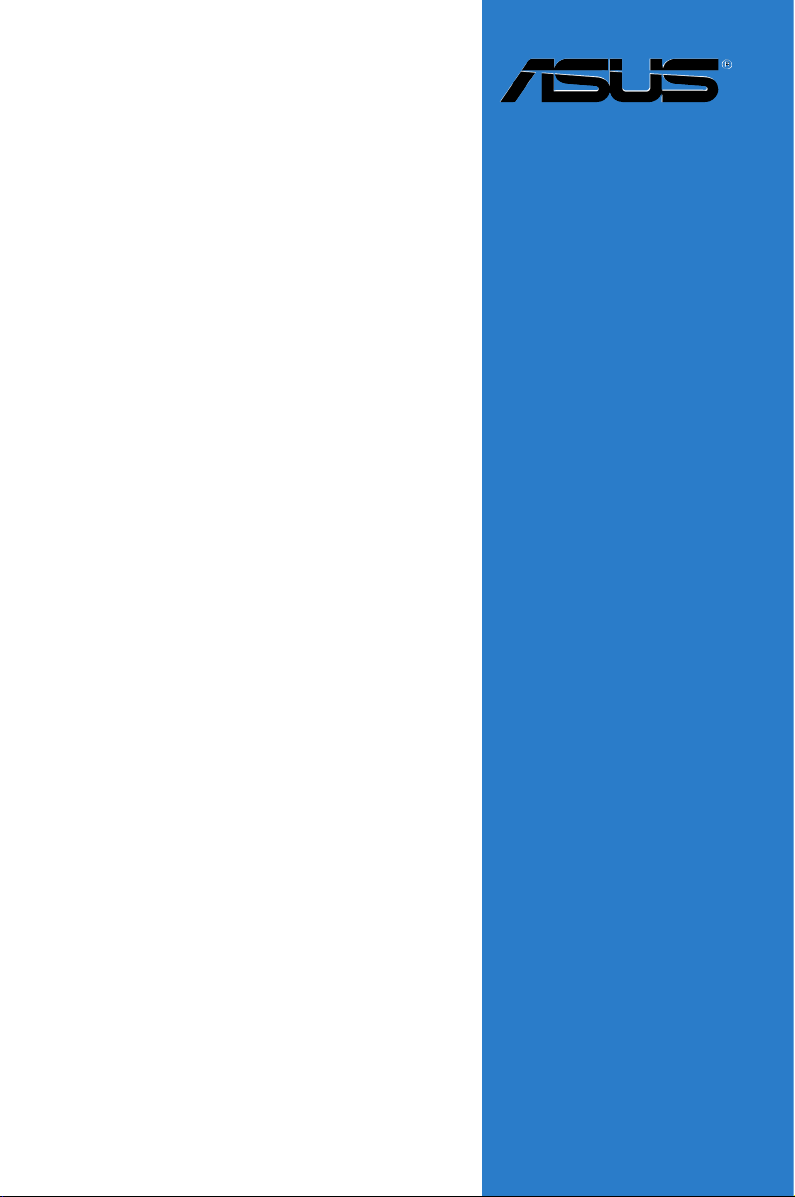
P5NT WS
Motherboard
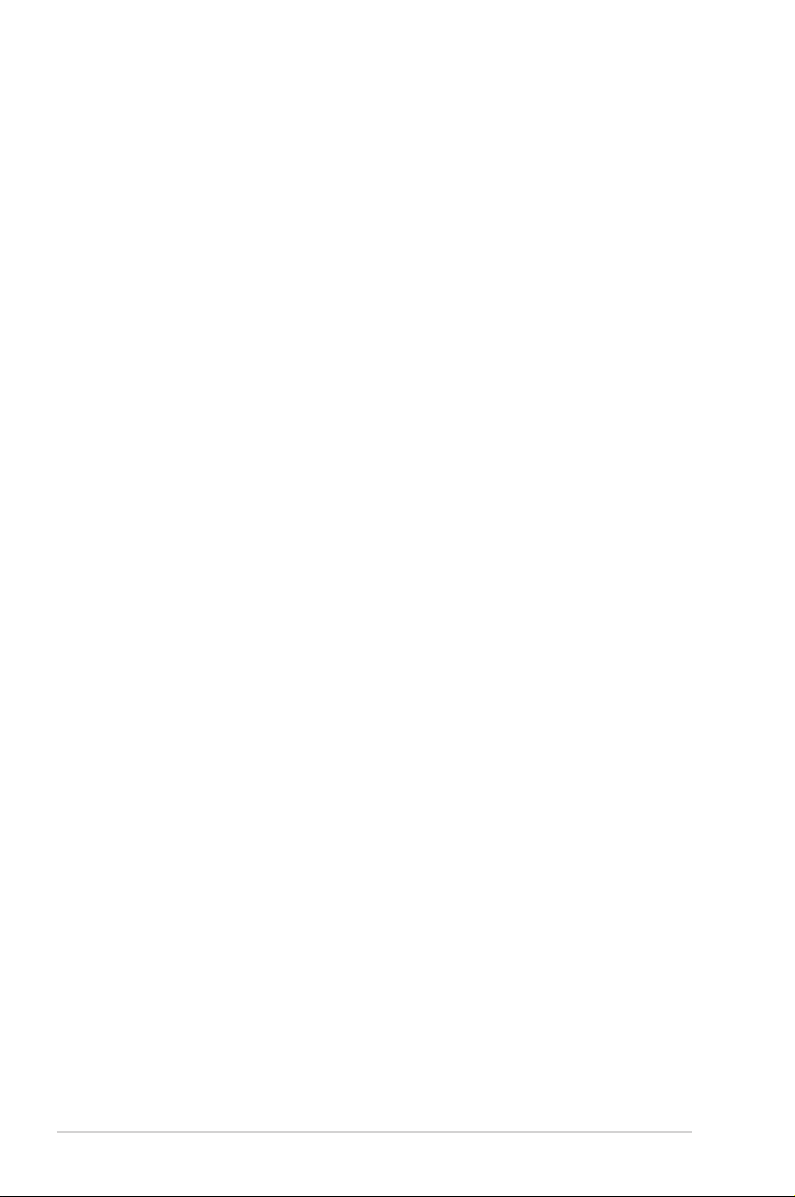
G3173
Erste Ausgabe V1
März 2007
Copyright © 2007 ASUSTeK COMPUTER INC. Alle Rechte vorbehalten.
Kein Teil dieses Handbuchs, einschließlich der darin beschriebenen Produkte und Software,
darf ohne ausdrückliche, schriftliche Genehmigung von ASUSTeK COMPUTER INC.
(“ASUS”) in irgendeiner Form, ganz gleich auf welche Weise, vervielfältigt, übertragen,
abgeschrieben, in einem Wiedergewinnungssystem gespeichert oder in eine andere Sprache
übersetzt werden.
Produktgarantien oder Service werden nicht geleistet, wenn: (1) das Produkt repariert,
modiziert oder abgewandelt wurde, außer schriftlich von ASUS genehmigte Reparaturen, Modizierung oder Abwandlungen; oder (2) die Seriennummer des Produkts
unkenntlich gemacht wurde oder fehlt.
ASUS STELLT DIESES HANDBUCH “SO, WIE ES IST”, OHNE DIREKTE ODER
INDIREKTE GARANTIEN, EINSCHLIESSLICH, JEDOCH NICHT BESCHRÄNKT
AUF GARANTIEN ODER KLAUSELN DER VERKÄUFLICHKEIT ODER TAUGLICHKEIT FÜR EINEN BESTIMMTEN ZWECK, ZUR VERFÜGUNG. UNTER KEINEN
UMSTÄNDEN HAFTET ASUS, SEINE DIREKTOREN, VORSTANDSMITGLIEDER,
MITARBEITER ODER AGENTEN FÜR INDIREKTE, BESONDERE, ZUFÄLLIGE
ODER SICH ERGEBENDE SCHÄDEN (EINSCHLIESSLICH SCHÄDEN AUF GRUND
VON PROFITVERLUST, GESCHÄFTSVERLUST, BEDIENUNGSAUSFALL ODER
DATENVERLUST, GESCHÄFTSUNTERBRECHUNG UND ÄHNLICHEM), AUCH
WENN ASUS VON DER WAHRSCHEINLICHKEIT DERARTIGER SCHÄDEN AUF
GRUND VON FEHLERN IN DIESEM HANDBUCH ODER AM PRODUKT UNTERRICHTET WURDE.
SPEZIFIKATIONEN UND INFORMATIONEN IN DIESEM HANDBUCH DIENEN AUSSCHLIESSLICH DER INFORMATION, KÖNNEN JEDERZEIT OHNE ANKÜNDIGUNG
GEÄNDERT WERDEN UND DÜRFEN NICHT ALS VERPFLICHTUNG SEITENS
ASUS AUSGELEGT WERDEN. ASUS ÜBERNIMMT FÜR EVENTUELLE FEHLER
ODER UNGENAUIGKEITEN IN DIESEM HANDBUCH KEINE VERANTWORTUNG
ODER HAFTUNG, EINSCHLIESSLICH DER DARIN BESCHRIEBENEN PRODUKTE
UND SOFTWARE.
In diesem Handbuch angegebene Produkt- und Firmennamen können u.U. eingetragene Warenzeichen oder Urheberrechte der entsprechenden Firmen sein und dienen
nur der Identizierung oder Erklärung zu Gunsten des Eigentümers, ohne Rechte
verletzen zu wollen.
ii
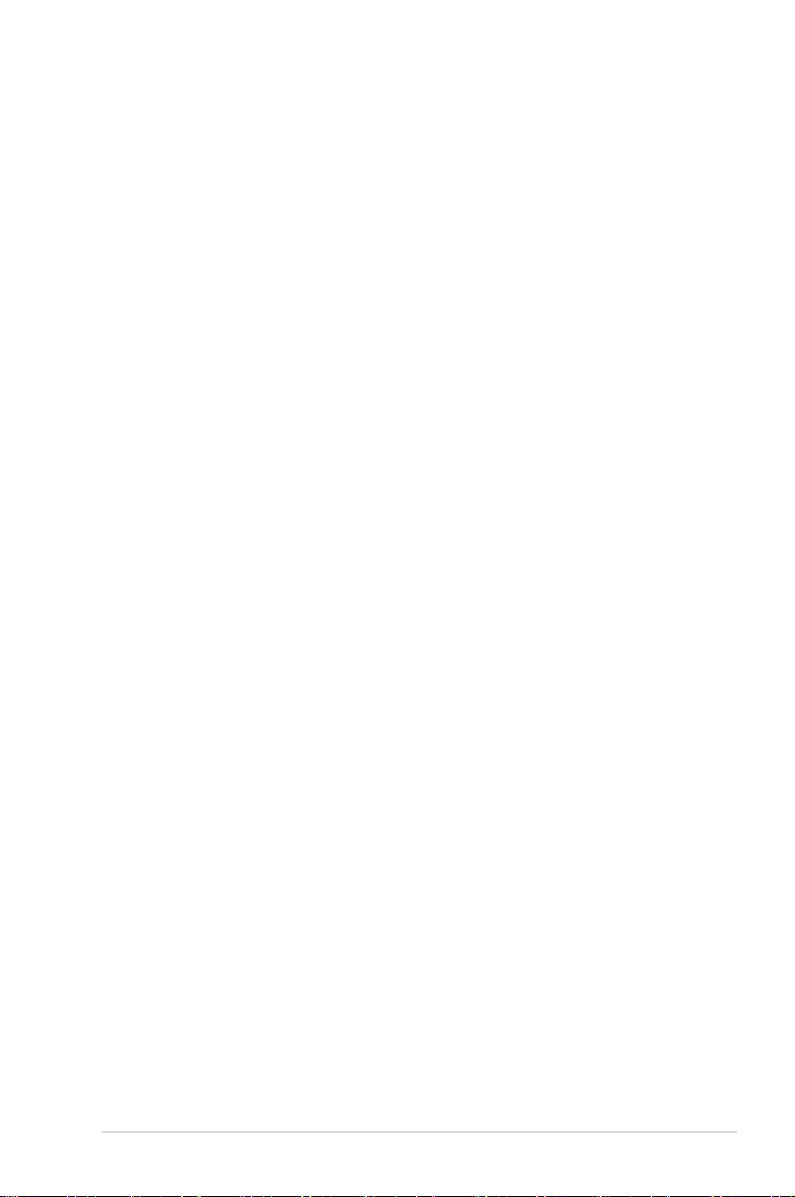
Inhalt
Erklärungen ................................................................................................ vii
Sicherheitsinformationen ........................................................................ viii
Über dieses Handbuch ............................................................................... ix
P5NT WS Spezikationsübersicht ............................................................ xi
Kapitel 1: Produkteinführung
1.1 Willkommen! ................................................................................. 1-1
1.2 Paketinhalt .................................................................................... 1-1
1.3 Sonderfunktionen ........................................................................ 1-2
1.3.1 Leistungsmerkmale des Produkts ................................... 1-2
1.3.2 ASUS AI Lifestyle-Funktionen ......................................... 1-4
1.3.3 ASUS special features ................................................... 1-5
Kapitel 2: Hardwarebeschreibungen
2.1 Bevor Sie beginnen ...................................................................... 2-1
2.2 Motherboard-Übersicht ............................................................... 2-2
2.2.1 Ausrichtung ..................................................................... 2-2
2.2.2 Schraubenlöcher ............................................................. 2-2
2.2.3 ASUS Stack Cool 2 ......................................................... 2-3
2.2.4 Motherboard-Layout ........................................................ 2-4
2.2.5 Layout-Inhalt ................................................................... 2-5
2.3 Zentralverarbeitungseinheit (CPU) ............................................. 2-7
2.3.1 Installieren der CPU ........................................................ 2-8
2.3.2 Installieren des CPU-Kühlkörpers und -Lüfters ............. 2-10
2.3.3 Deinstallieren des CPU-Kühlkörpers und -Lüfters ........ 2-12
2.4 Systemspeicher .......................................................................... 2-14
2.4.1 Übersicht ....................................................................... 2-14
2.4.2 Speicherkongurationen ............................................... 2-15
2.4.3 Installieren eines DIMMs ............................................... 2-16
2.4.4 Entfernen eines DIMMs ................................................ 2-16
2.5 Erweiterungssteckplätze ........................................................... 2-17
2.5.1 Installieren einer Erweiterungskarte .............................. 2-17
2.5.2 Kongurieren einer Erweiterungskarte .......................... 2-17
2.5.3 Interruptzuweisungen .................................................... 2-18
2.5.4 PCI-Steckplätz .............................................................. 2-19
iii
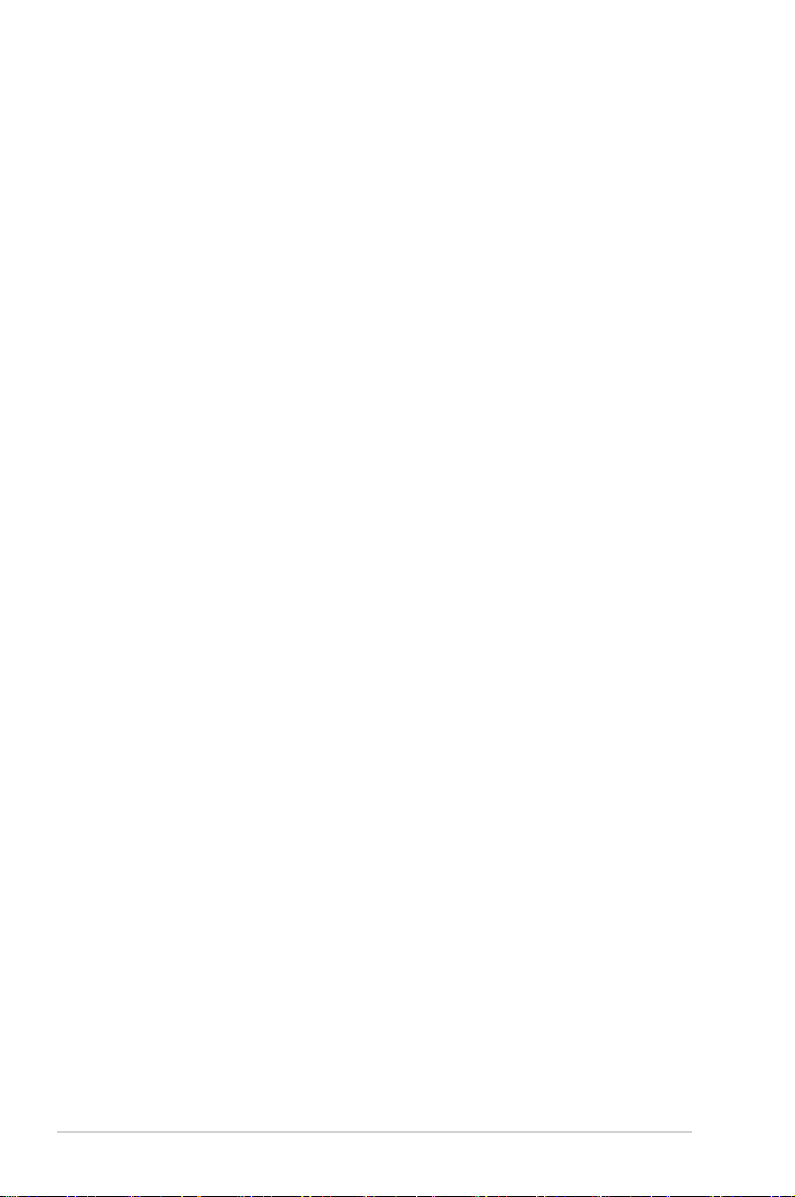
Inhalt
2.5.5 PCI Express x1-Steckplatze ......................................... 2-19
2.5.6 PCI-X-Steckplätz ........................................................... 2-19
2.5.7 PCI Express x16-Steckplätze ....................................... 2-19
2.6 Jumper ........................................................................................ 2-20
2.7 Anschlüsse ................................................................................. 2-22
2.7.1 Rücktafelanschlüsse ..................................................... 2-22
2.7.2 Interne Anschlüsse ........................................................ 2-24
Kapitel 3: Einschalten
3.1 Erstmaliges Starten ....................................................................... -1
3.2 Ausschalten des Computers ......................................................... -2
3.2.1 Verwenden der OS-Ausschaltfunktion .............................. -2
3.2.2 Verwenden des Dualfunktions-Stromschalters ................. -2
Kapitel 4: BIOS-Setup
4.1 Verwalten und Aktualisieren des BIOS ...................................... 4-1
4.1.1 ASUS Update-Programm ................................................ 4-1
4.1.2 Erstellen einer bootfähigen Diskette ............................... 4-4
4.1.3 ASUS EZ Flash 2-Programm .......................................... 4-5
4.1.4 Aktualisieren des BIOS ................................................... 4-6
4.1.5 Speichern der aktuellen BIOS-Datei ............................... 4-8
4.1.6 ASUS CrashFree BIOS 2-Programm .............................. 4-9
4.2 BIOS-Setupprogramm ............................................................... 4-10
4.2.1 BIOS-Menübildschirm ....................................................4-11
4.2.2 Menüleiste ......................................................................4-11
4.2.3 Legendenleiste .............................................................. 4-12
4.2.4 Menüelemente .............................................................. 4-12
4.2.5 Untermenüelemente ..................................................... 4-12
4.2.6 Kongurationsfelder ...................................................... 4-12
4.2.7 Pop-up-Fenster ............................................................. 4-13
4.2.8 Allgemeine Hilfe ............................................................ 4-13
4.3 Haupt-Menü ................................................................................ 4-14
4.3.1 System Time ................................................................. 4-14
4.3.2 System Date ................................................................. 4-14
4.3.3 Language ...................................................................... 4-14
iv
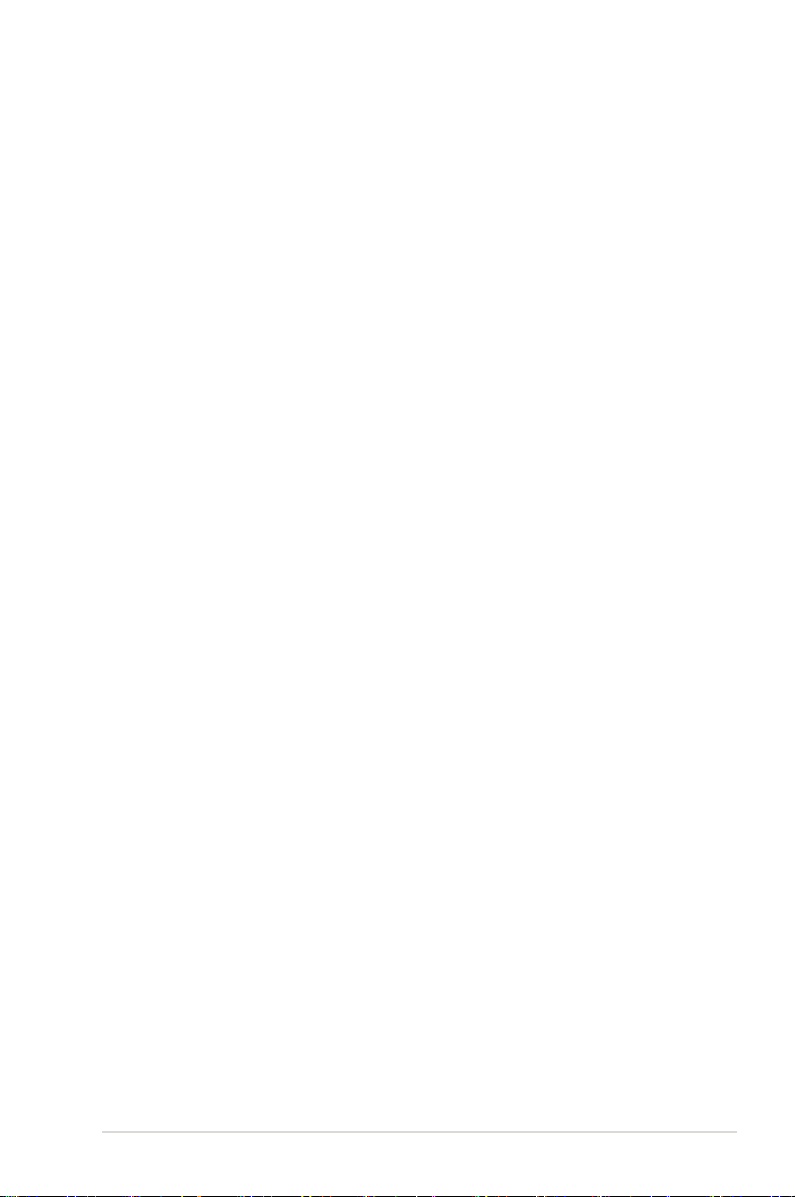
Inhalt
4.3.4 Legacy Diskette A ........................................................ 4-14
4.3.5 Primäre IDE Master/Slave ............................................ 4-15
4.3.6 SATA1/2/3/4/5/6 ............................................................4-17
4.3.7 HDD SMART Monitoring ............................................... 4-18
4.3.8 Installed Memory ........................................................... 4-18
4.3.9 Usable Memory ............................................................. 4-18
4.4 Erweitert-Menü ........................................................................... 4-19
4.4.1 Jumperfreie Konguration ............................................. 4-19
4.4.2 AI NET2 ........................................................................ 4-23
4.4.3 CPU-Konguration ........................................................ 4-23
4.4.4 Chipsatz ........................................................................ 4-24
4.4.5 PCIPnP ......................................................................... 4-27
4.4.6 Onboard-Gerätekonguration ....................................... 4-28
4.5 Energie-Menü ............................................................................. 4-31
4.5.1 ACPI Suspend Type ...................................................... 4-31
4.5.2 ACPI APIC Support ....................................................... 4-31
4.5.3 APM-Konguration ........................................................ 4-32
4.5.4 Hardware-Überwachung ............................................... 4-34
4.6 Boot-Menü .................................................................................. 4-36
4.6.1 Bootgerätepriorität ........................................................ 4-36
4.6.2 Entfernbare Laufwerke .................................................. 4-37
4.6.3 Festplatten .................................................................... 4-37
4.6.4 Booteinstellungskongurationen ................................... 4-38
4.6.5 Sicherheit ...................................................................... 4-39
4.7 Tools-Menü .................................................................................4-41
4.7.1 ASUS Music Alarm ........................................................ 4-41
4.7.2 ASUS O.C. Prole ......................................................... 4-42
4.7.3 ASUS EZ Flash 2 .......................................................... 4-44
4.8 Beenden-Menü ........................................................................... 4-45
Kapitel 5: Software- Unterstützung
5.1 Installieren eines Betriebssystems ............................................ 5-1
5.2 Support-DVD-Informationen ....................................................... 5-1
5.2.1 Ausführen der Support-DVD ........................................... 5-1
5.2.2 Drivers-Menü .................................................................. 5-2
v
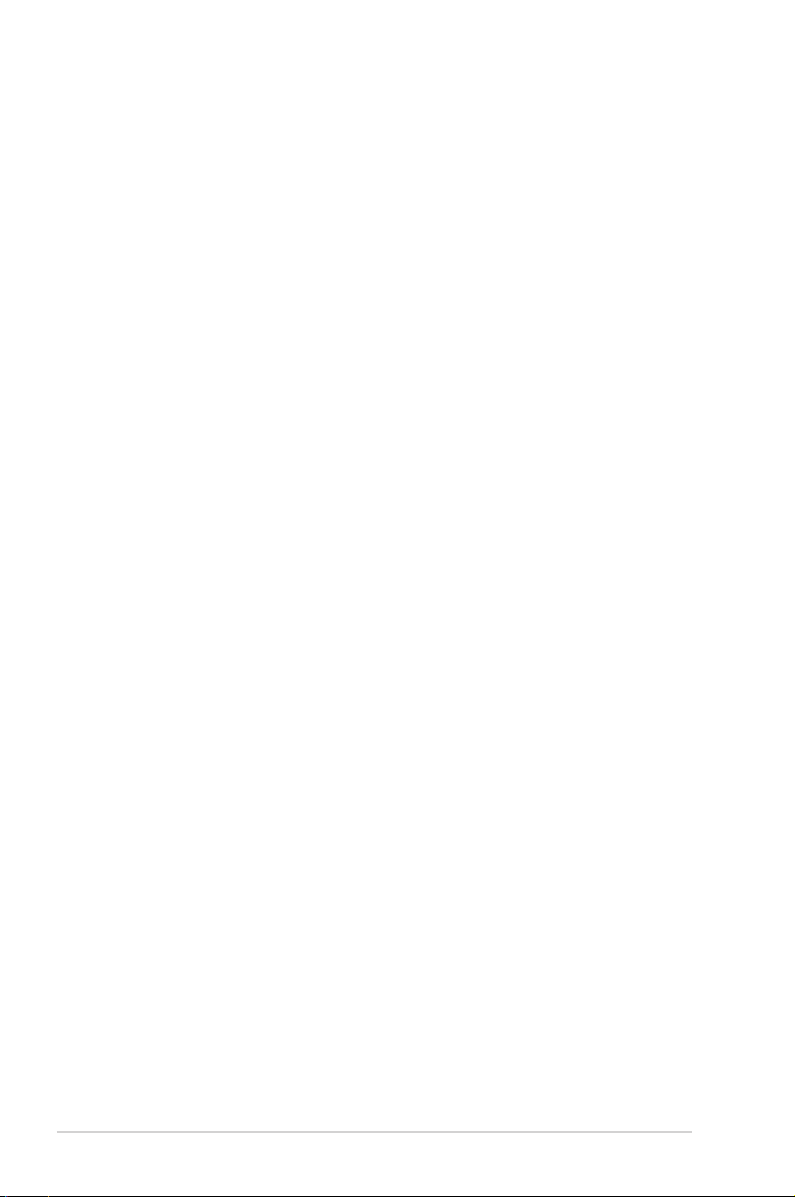
Inhalt
5.2.3 Utilities-Menü .................................................................. 5-3
5.2.4 Make Disk-Registerkarte ................................................. 5-5
5.2.5 Manuals-Menü ................................................................ 5-6
5.2.6 ASUS Kontaktdaten ........................................................ 5-6
5.2.7 Weitere Informationen ..................................................... 5-7
5.3 Software-Information ................................................................... 5-9
5.3.1 ASUS MyLogo2™ ........................................................... 5-9
5.3.2 Audio-Kongurationen ...................................................5-11
5.3.3 ASUS PC Probe II ......................................................... 5-16
5.3.4 ASUS Music Alarm ........................................................ 5-22
5.3.5 ASUS AI Suite ............................................................... 5-25
5.3.6 ASUS AI Gear ............................................................... 5-27
5.3.7 ASUS AI Nap ................................................................ 5-28
5.3.8 ASUS AI N.O.S. ............................................................ 5-29
5.3.9 ASUS Q-Fan ................................................................. 5-30
5.3.10 AI Booster ..................................................................... 5-31
5.4 RAID-Kongurationen ............................................................... 5-32
5.4.1 RAID-Denitionen ......................................................... 5-32
5.4.2 NVIDIA® RAID-Kongurationen..................................... 5-33
5.5 Erstellen einer RAID-Treiberdiskette ........................................ 5-40
Kapitel 6: NVIDIA® Dual Graphics Technologieunterstützung
6.1 Übersicht ....................................................................................... 6-1
6.2 Einrichten von Dual-Grakkarten ............................................... 6-2
6.2.1 Installieren von Grakkarten ........................................... 6-2
6.2.2 Installieren der Gerätetreiber .......................................... 6-5
6.2.3
vi
Aktivieren der Multi-Grakprozessor-Funktion unter Windows
®
... 6-5
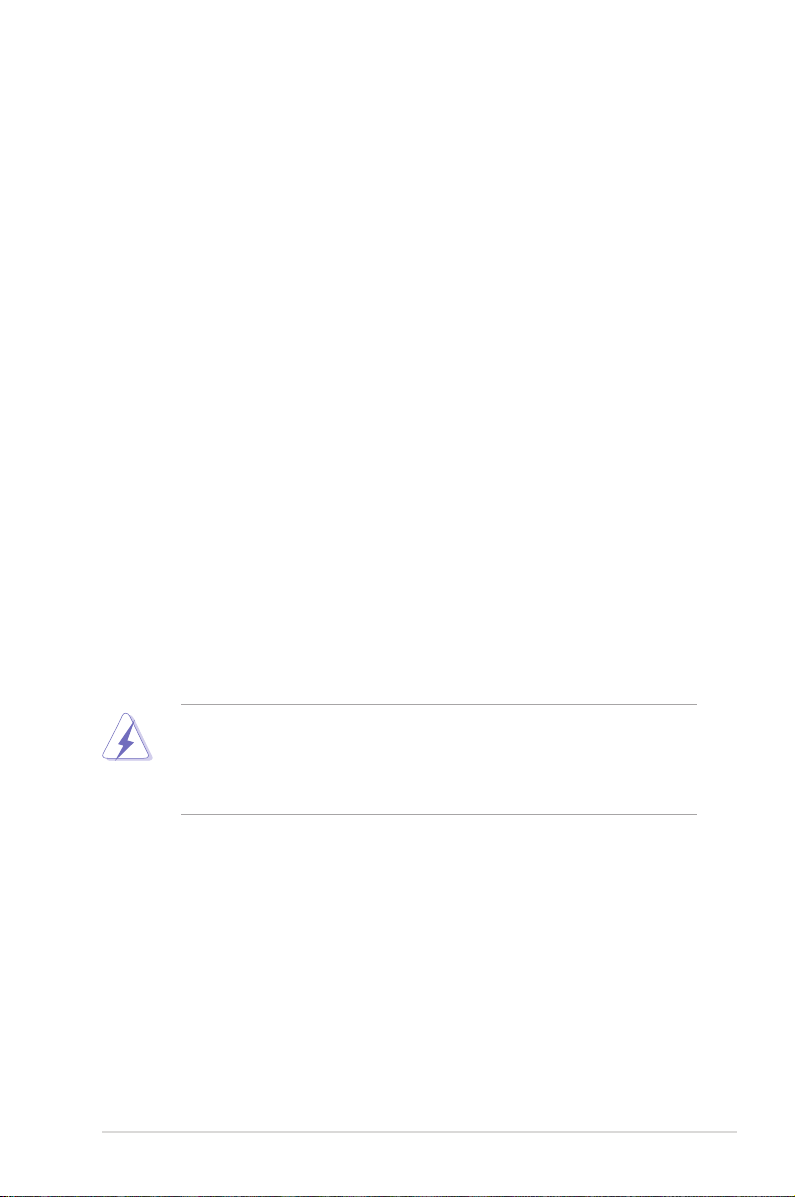
Erklärungen
Erklärung der Federal Communications Commission
Dieses Gerät stimmt mit den FCC-Vorschriften Teil 15 überein. Sein Betrieb
unterliegt folgenden zwei Bedingungen:
• Dieses Gerät darf keine schädigenden Interferenzen erzeugen, und
• Dieses Gerät muss alle empfangenen Interferenzen aufnehmen, einschließlich
derjenigen, die einen unerwünschten Betrieb erzeugen.
Dieses Gerät ist auf Grund von Tests für Übereinstimmung mit den Einschränkungen
eines Digitalgeräts der Klasse B, gemäß Teil 15 der FCC-Vorschriften, zugelassen.
Diese Einschränkungen sollen bei Installation des Geräts in einer Wohnumgebung
auf angemessene Weise gegen schädigende Interferenzen schützen. Dieses Gerät
erzeugt und verwendet Hochfrequenzenergie und kann, wenn es nicht gemäß
den Anweisungen des Herstellers installiert und bedient wird, den Radio- und
Fernsehempfang empndlich stören. Es wird jedoch nicht garantiert, dass bei einer
bestimmten Installation keine Interferenzen auftreten. Wenn das Gerät den Radio-
oder Fernsehempfang empndlich stört, was sich durch Aus- und Einschalten des
Geräts feststellen lässt, ist der Benutzer ersucht, die Interferenzen mittels einer oder
mehrerer der folgenden Maßnahmen zu beheben:
• Empfangsantenne neu ausrichten oder an einem anderen Ort aufstellen.
• Den Abstand zwischen dem Gerät und dem Empfänger vergrößern.
• Das Gerät an die Steckdose eines Stromkreises anschließen, an die nicht
auch der Empfänger angeschlossen ist.
• Den Händler oder einen erfahrenen Radio-/Fernsehtechniker um Hilfe bitten.
Um Übereinstimmung mit den FCC-Vorschriften zu gewährleisten, müssen
abgeschirmte Kabel für den Anschluss des Monitors an die Grakkarte
verwendet werden. Änderungen oder Modizierungen dieses Geräts, die nicht
ausdrücklich von der für Übereinstimmung verantwortlichen Partei genehmigt
sind, können das Recht des Benutzers, dieses Gerät zu betreiben, annullieren.
Erklärung des kanadischen Ministeriums für
Telekommunikation
Dieses Digitalgerät überschreitet keine Grenzwerte für Funkrauschemissionen
der Klasse B, die vom kanadischen Ministeriums für Telekommunikation in den
Funkstörvorschriften festgelegt sind.
Dieses Digitalgerät der Klasse B stimmt mit dem kanadischen ICES-003
überein.
vii
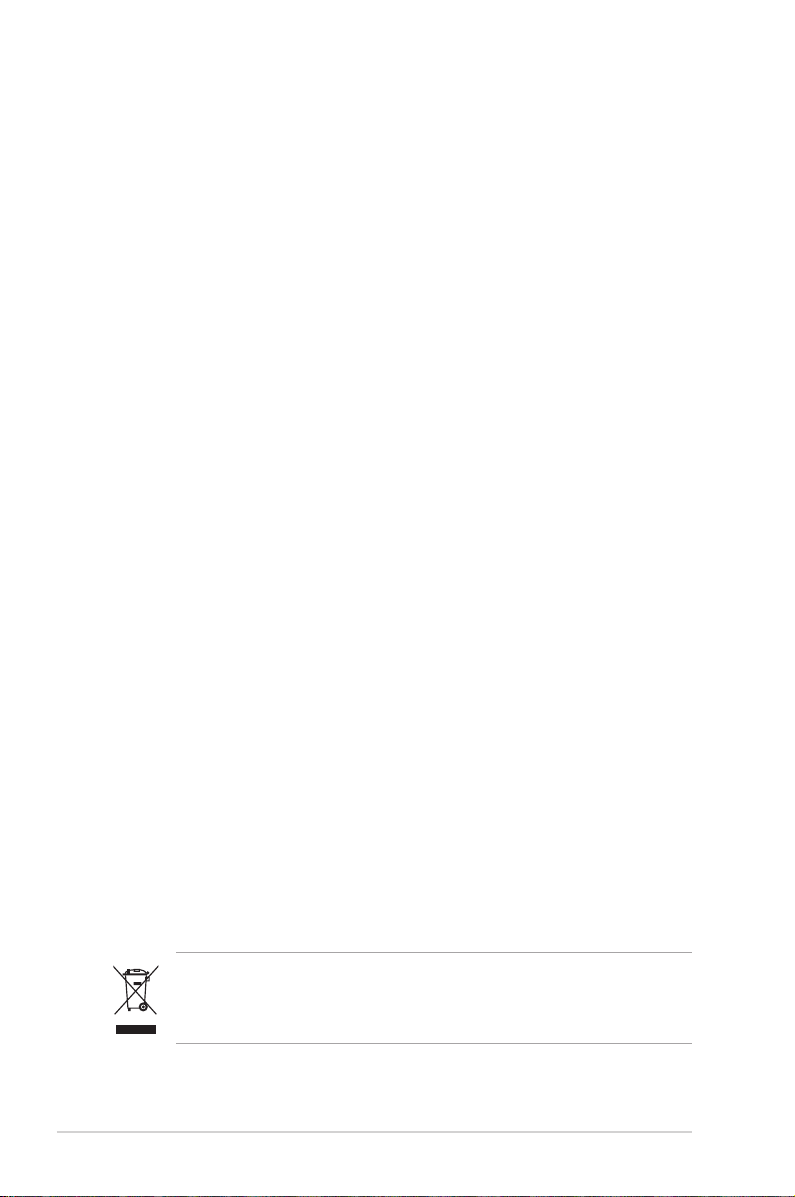
Sicherheitsinformationen
Elektrische Sicherheit
• Um die Gefahr eines Stromschlags zu verhindern, ziehen Sie die Netzleitung
aus der Steckdose, bevor Sie das System an einem anderen Ort aufstellen.
• Beim Anschließen oder Trennen von Geräten an das oder vom System
müssen die Netzleitungen der Geräte ausgesteckt sein, bevor die
Signalkabel angeschlossen werden. Ziehen Sie ggf. alle Netzleitungen vom
aufgebauten System, bevor Sie ein Gerät anschließen.
• Vor dem Anschließen oder Ausstecken von Signalkabeln an das oder vom
Motherboard müssen alle Netzleitungen ausgesteckt sein.
• Erbitten Sie professionelle Unterstützung, bevor Sie einen Adapter oder eine
Verlängerungsschnur verwenden. Diese Geräte könnte den Schutzleiter
unterbrechen.
• Prüfen Sie, ob die Stromversorgung auf die Spannung Ihrer Region
richtig eingestellt ist. Sind Sie sich über die Spannung der von Ihnen
benutzten Steckdose nicht sicher, erkundigen Sie sich bei Ihrem
Energieversorgungsunternehmen vor Ort.
• Ist die Stromversorgung defekt, versuchen Sie nicht, sie zu reparieren.
Wenden Sie sich an den qualizierten Kundendienst oder Ihre Verkaufsstelle.
Betriebssicherheit
• Vor Installation des Motherboards und Anschluss von Geräten müssen Sie alle
mitgelieferten Handbücher lesen.
• Vor Inbetriebnahme des Produkts müssen alle Kabel richtig angeschlossen
sein und die Netzleitungen dürfen nicht beschädigt sein. Bemerken Sie eine
Beschädigung, kontaktieren Sie sofort Ihren Händler.
• Um Kurzschlüsse zu vermeiden, halten Sie Büroklammern, Schrauben und
Heftklammern fern von Anschlüssen, Steckplätzen, Sockeln und Stromkreisen.
• Vermeiden Sie Staub, Feuchtigkeit und extreme Temperaturen. Stellen Sie das
Produkt nicht an einem Ort auf, wo es nass werden könnte.
• Stellen Sie das Produkt auf eine stabile Fläche.
• Sollten technische Probleme mit dem Produkt auftreten, kontaktieren Sie den
qualizierten Kundendienst oder Ihre Verkaufsstelle.
viii
Das durchgestrichene Symbol der Mülltonne zeigt an, dass das Produkt
(elektrisches und elek-tronisches Zubehör) nicht im normalen Hausmüll
entsorgt werden sollte. Bitte erkundigen Sie sich nach lokalen Regelungen zur
Entsorgung von Elektroschrott.
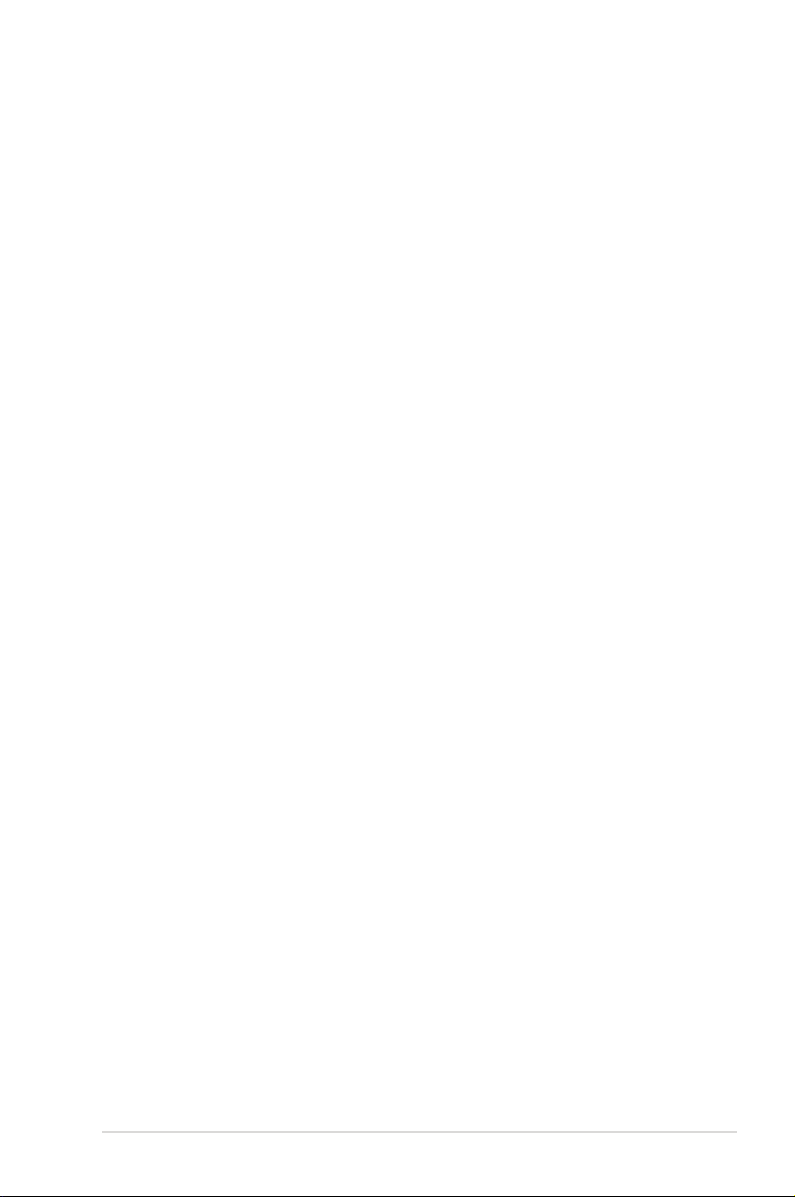
Über dieses Handbuch
Dieses Benutzerhandbuch enthält die Informationen, die Sie bei der Installation
und Konguration des Motherboards brauchen.
Die Gestaltung dieses Handbuchs
Das Handbuch enthält die folgenden Teile:
• Kapitel 1: Produkteinführung
Dieses Kapitel beschreibt die Leistungsmerkmale des Motherboards und die
unterstützten neuen Technologien.
• Kapitel 2: Hardwarebeschreibungen
Dieses Kapitel führt die Hardwareeinstellungsvorgänge auf, die Sie bei
Installation der Systemkomponenten ausführen müssen. Hier nden Sie auch
Beschreibungen der Jumper und Anschlüsse am Motherboard.
• Kapitel 3: Einschalten
Dieses Kapitel beschreibt den Startvorgang, die POST-Sprachmeldungen
und die Schritte zum Ausschalten des Systems.
• Kapitel 4: BIOS-Setup
Dieses Kapitel erklärt Ihnen, wie Sie die Systemeinstellungen über die BIOS-
Setupmenüs ändern. Hier nden Sie auch ausführliche Beschreibungen der
BIOS-Parameter.
• Kapitel 5: Software-Unterstützung
Dieses Kapitel beschreibt den Inhalt der Support-DVD, die dem MotherboardPaket beigelegt ist.
• Kapitel 6: NVIDIANVIDIA® Dual Graphics Technologieunterstützung
Dieses Kapitel erklärt Ihnen, wie Sie PCI Express-Grakkarten installieren
können.
Weitere Informationsquellen
An den folgenden Quellen nden Sie weitere Informationen und Produkt- sowie
Software-Updates.
1. ASUS-Webseiten
ASUS-Webseiten enthalten weltweit aktualisierte Informationen über ASUSHardware und Softwareprodukte. ASUS-Webseiten sind in den ASUSKontaktinformationen aufgelistet.
2. Optionale Dokumentation
Ihr Produktpaket enthält möglicherweise optionale Dokumente wie z.B.
Garantiekarten, die von Ihrem Händler hinzugefügt sind. Diese Dokumente
gehören nicht zum Lieferumfang des Standardpakets.
ix
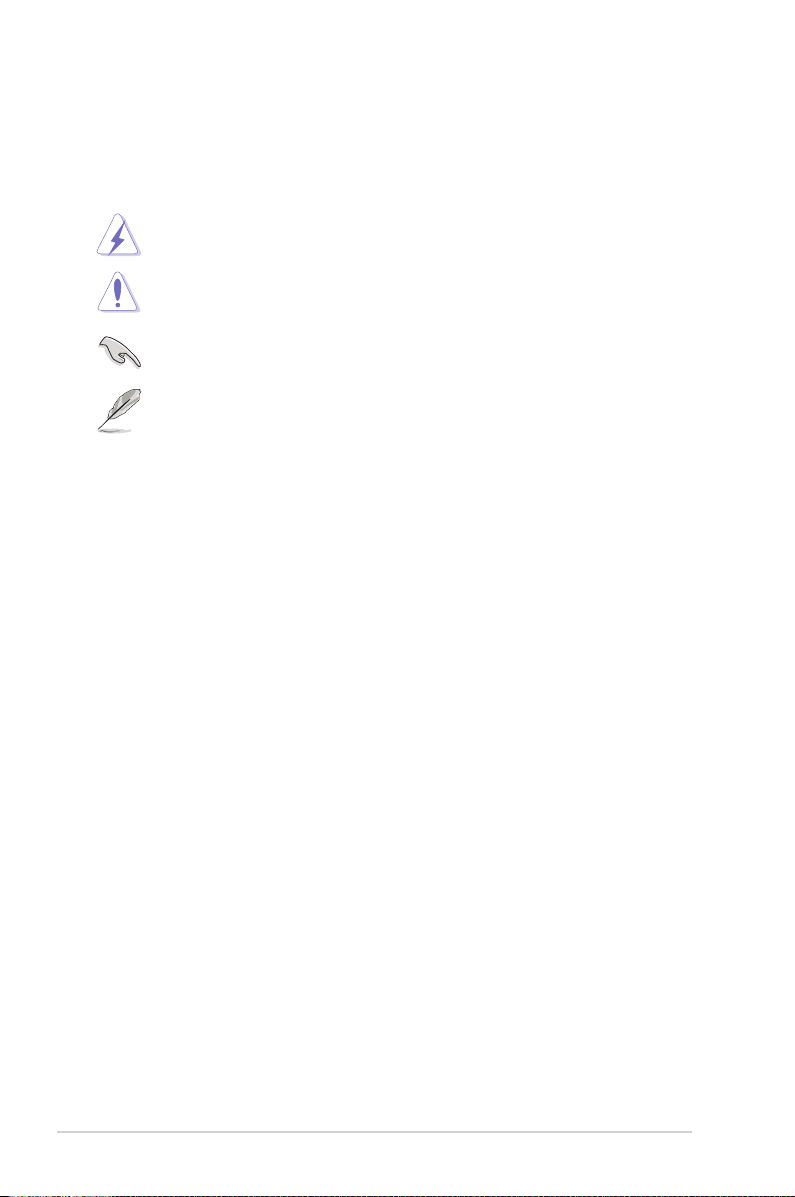
In diesem Handbuch verwendete Symbole
Um sicherzustellen, dass Sie bestimmte Aufgaben richtig ausführen, beachten
Sie bitte die folgenden Symbole und Schriftformate, die in diesem Handbuch
verwendet werden.
GEFAHR/WARNUNG: Informationen zum Vermeiden von
Verletzungen beim Ausführen einer Aufgabe.
VORSICHT: Informationen zum Vermeiden von Schäden an den
Komponenten beim Ausführen einer Aufgabe.
WICHTIG: Anweisungen, die Sie beim Ausführen einer Aufgabe
befolgen müssen.
HINWEIS: Tipps und zusätzliche Informationen zur Erleichterung
bei der Ausführung einer Aufgabe.
Schriftformate
Fettgedruckter Text Weist auf ein zu wählendes Menü/Element hin.
Kursive Wird zum Betonen von Worten und Aussagen
verwendet.
<Taste> Die Taste, die Sie drücken müssen, wird mit einem
“kleiner als” und “größer als”-Zeichen gekennzeichnet.
Beispiel: <Enter> bedeutet, dass Sie die Eingabetaste
drücken müssen.
<Taste1+Taste2+Taste3> Wenn zwei oder mehrere Tasten gleichzeitig gedrückt
werden müssen, werden die Tasten-namen mit einem
Pluszeichen (+) verbunden.
Beispiel: <Strg+Alt+D>
Befehl Bedeutet, dass Sie den Befehl genau wie dargestellt
eintippen und einen passenden Wert entsprechend der
in der eckigen Klammer stehenden Vorgabe eingeben
müssen.
Beispiel: Tippen Sie den folgenden Befehl hinter der
DOS-Eingabeaufforderung ein:
format A: /S
x
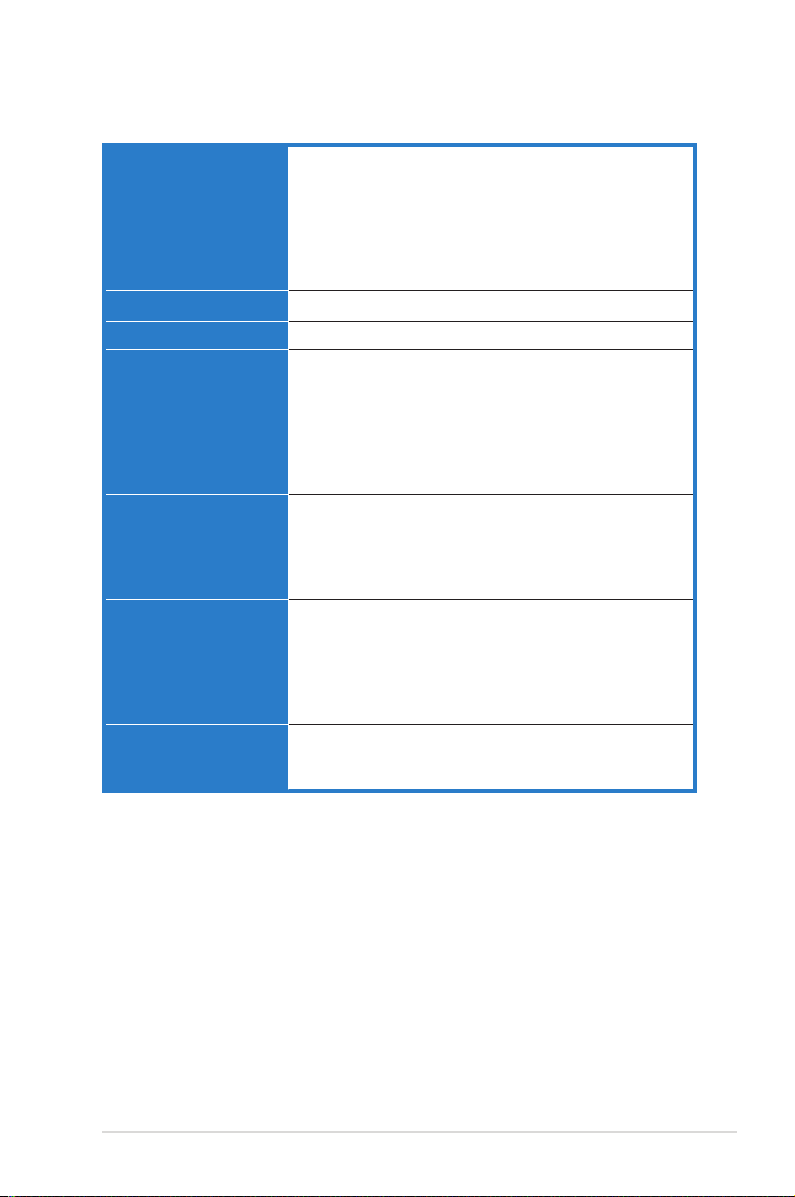
Prozessor LGA775-Sockel für Intel® Core™2 Extreme-/ Core™2
Duo-/ Pentium® Extreme-/ Pentium® D-/ Pentium® 4-/
Celeron® D-Prozessoren
Bereit für Intel® Quad-Core CPU
Kompatibel mit Intel® 06/05B/05A-Prozessoren
Hinweis: Eine Liste unterstützter Intel® -Prozessoren nden Sie auf der
ASUS-Webseite unter www.asus.com.
Chipsatz NVIDIA® Dual PCI-E x16 Graphics Chipsatz
Systembus 1333 / 1066 / 800 / 533 MHz MHzMHz
Arbeitsspeicher Dual-Channel Speicherarchitektur
- 4 x 240-pol. DIMM-Steckplätze unterstützen
nicht-ECC ungepufferte DDR2 800/667/533 MHz-
Speichermodule
- Unterstützt bis zu 8 GB Systemspeicher
Hinweis: Eine Liste qualizierter Anbieter (QVL) nden Sie auf der ASUS-
Webseite unter www.asus.com.
Erweiterungssteckplätze
3 x PCI Express™ x16-Steckplätze unter x8, x8, x16, oder
x16, x1,x16-Geschwindigkeit
2 x PCI Express™ x1-Steckplatze
1 x PCI-X-Steckplatz
1 x PCI 2.2-Steckplatz
Speicherung/RAID Southbridge unterstützt:
- 1 x Ultra DMA 133/100/66/33
- 6 x Serial ATA 3.0 Gb/s
- NVIDIA® MediaShield™ RAID unterstützt RAID 0-,
1-, 0+1-, 5- und JBOD-Konguration über
Serial ATA-Laufwerke
LAN NVIDIA® integriertes Dual Gigabit MAC mit externem
Marvell 88E1116 PHY
- Unterstützt NVIDIA® DualNet®-Technologie
(Fortsetzung auf der nächsten Seite)
xi

P5NT WS
High Denition Audio Realtek ALC888 8-Kanal High Denition Audio CODEC
IEEE 1394 VIA6308S-Controller unterstützt:
USB Unterstützt bis zu 10 USB 2.0/1.1-Ports (6 vier auf der
ASUS-exklusive
Übertaktungsfunktionen
ASUS-eigene
Funktionen
Rücktafelanschlüsse 1 x PS/2 Keyboard port (lila)
- Unterstützt Buchsenerkennung, Enumeration,
Multistreaming und Buchsenneubelegung
Koaxialer, optischer S/PDIF-Ausgang
- 2 x IEEE 1394a-Anschlüsse
Boardmitte, 4 vier an der Rückseite)
Intelligente Übertaktungshilfen:
- AI NOS™ (Non-delay Overclocking System)
- AI Overclocking (intelligente CPU-Frequenzeinstellung)
- AI Booster
- O.C. Prole
Übertaktungsschutz:
- ASUS C.P.R. (CPU Parameter Recall)
ASUS EZ DIY:
- Q-ConnectorQ-Connector
- ASUS Crashfree BIOS 2
- ASUS EZ Flash 2ASUS EZ Flash 2
ASUS MyLogo 2
Q-Fan 2
1 x PS/2 Mouse (grün)
1 x Parallele Schnittstelle
1 x Optical S/PDIF Ausgang
1 x Coaxial S/PDIF Ausgang
2 x LAN (RJ45) Anschluss
4 x USB 2.0/1.1 Anschlüsse
1 x IEEE1394a Anschluss
1 x Antennenbuchse (Nur in der WiFi Edition)
1 x WIFI-AP Solo LED-Anzeige (Nur in der WiFi Edition)
8-Kanal Audio Anschlüsse
(Fortsetzung auf der nächsten Seite)
xii
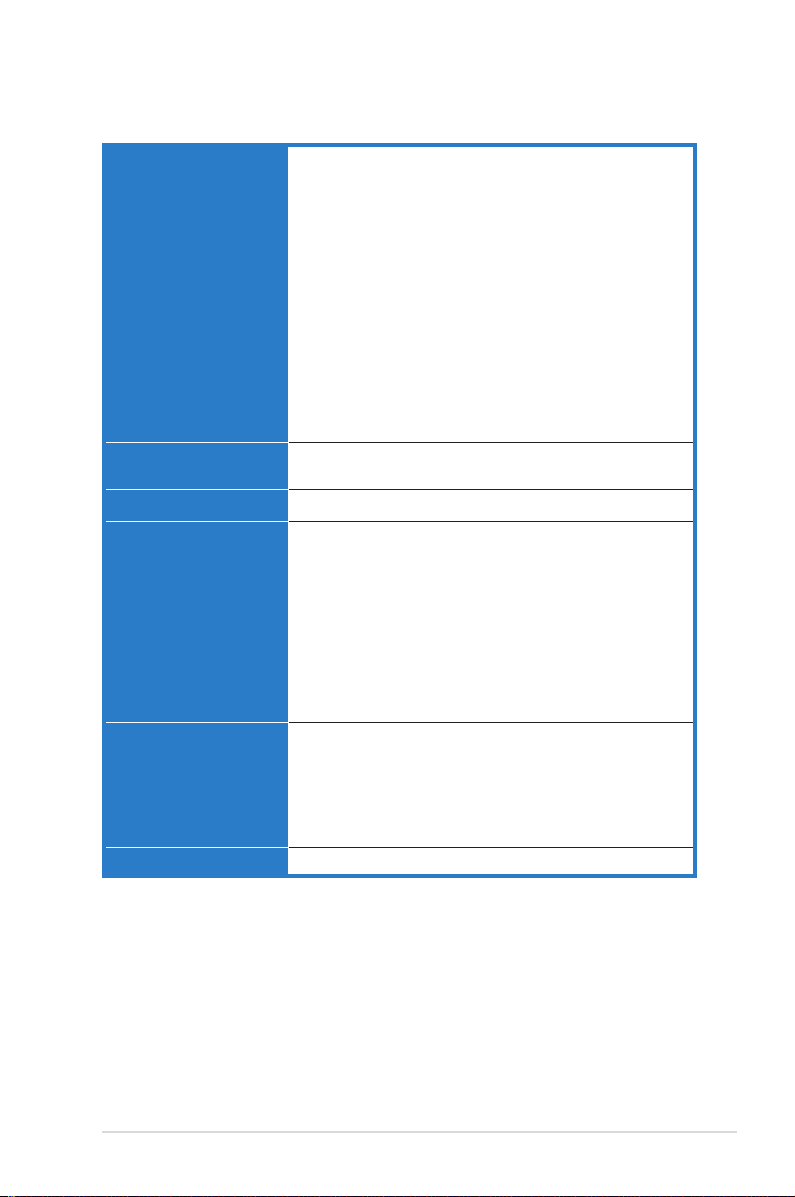
P5NT WS
Interne Anschlüsse 1 x Diskettenlaufwerksanschluss
BIOS-Funktionen 8 Mb AWARD BIOS, PnP, DMI2.0, WfM2.0, SM BIOS
Verwaltung WOL by PME, WOR by PME, Gehäuseeinbruch, PXE
Zubehör 1 x SLI BridgeSLI Bridge
Inhalt der Support-DVD Treiber
Formfaktor ATX Formfaktor, 12”x 9.6” (30.5cm x 24.5cm)
1 x IDE-Anschluss für zwei Geräte
6 x Serial ATA-Anschlüsse
3 x USB 2.0-Anschlüsse unterstützen vier zusätzliche
USB 2.0-Port
1 x Serial-Port (COM)-Anschluss
1 x Gehäuseeinbruchsanschluss
1 x EZ Plug-Anschluss
1 x 24-pol. EATX-Stromanschluss
1 x 8-pol. ATX 12V-Stromanschluss
1 x Audioeingang-AnschlussAudioeingang-Anschluss
2 x IEEE 1394a-Portanschluss
6 x Lüfteranschlüsse: 1 x CPU-/ 1 x Netzteil-/
4 x Gehäuse
Systemtafelanschluss
2.3, mehrsprachiges BIOS
1 x ASUS Q-Connector Kit (USB, IEEE 1394,
Systemtafel; nur im Verkauf erhältlich)Systemtafel; nur im Verkauf erhältlich)
1 x UltraDMA 133/100/66-KabelUltraDMA 133/100/66-Kabel
1 x DiskettenlaufwerkskabelDiskettenlaufwerkskabel
6 x SATA-KabelSATA-Kabel
3 x SATA-StromkabelSATA-Stromkabel
1 x USB2.0-ModulUSB2.0-Modul
1 x IEEE1394a-ModulIEEE1394a-Modul
Benutzerhandbuch
ASUS PC Probe II
ASUS Update
ASUS AI Booster
Antivirus-Software (OEM-Version)
NVIDIA MediaShield™ RAID
*Die Spezikationen können ohne Vorankündigung geändert werden.
xiii
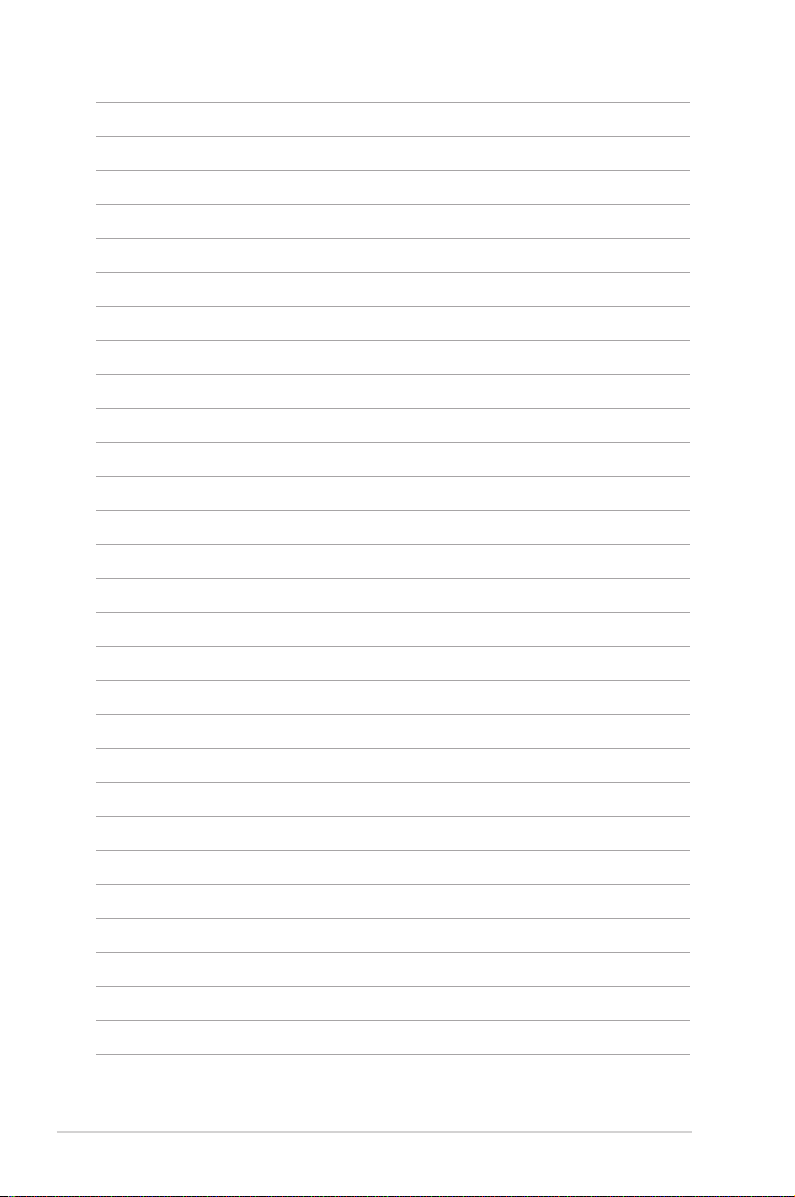
xiv
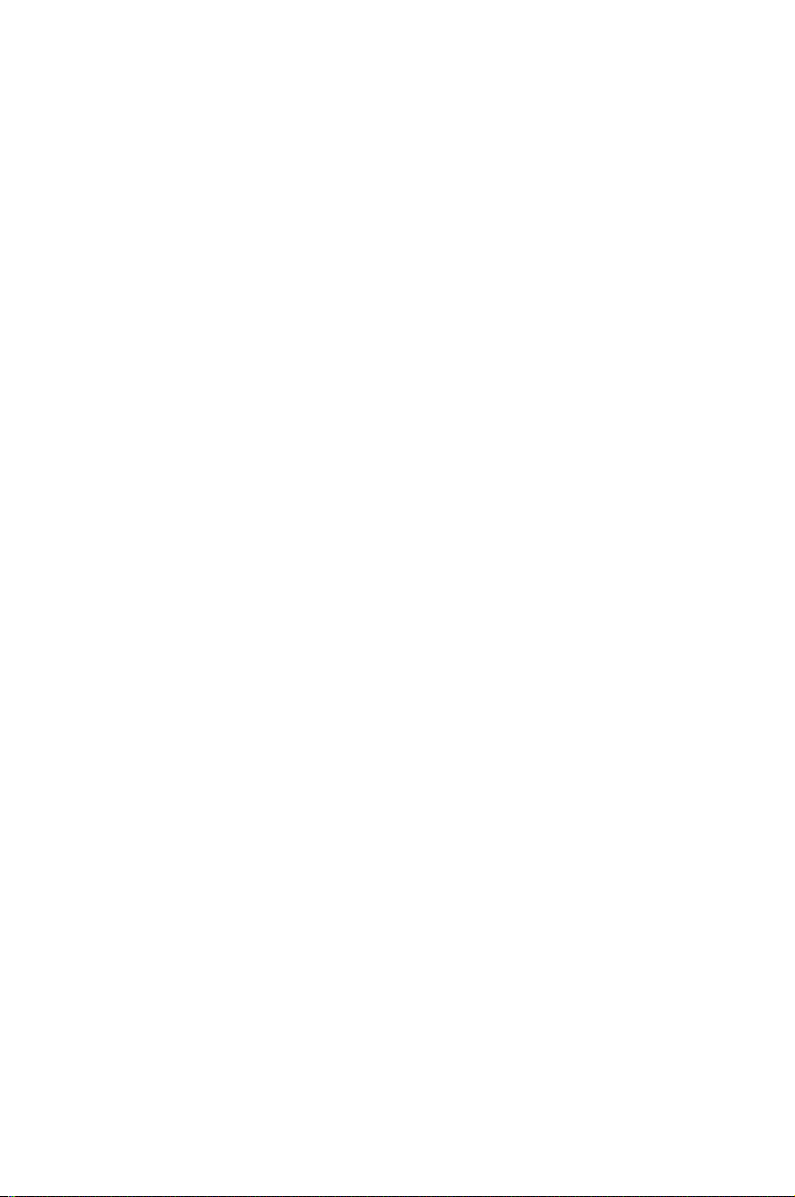
Dieses Kapitel beschreibt die
Leistungsmerkmale des Motherboards und die
unterstützten neuen Technologien.
Kapitel 1:
1
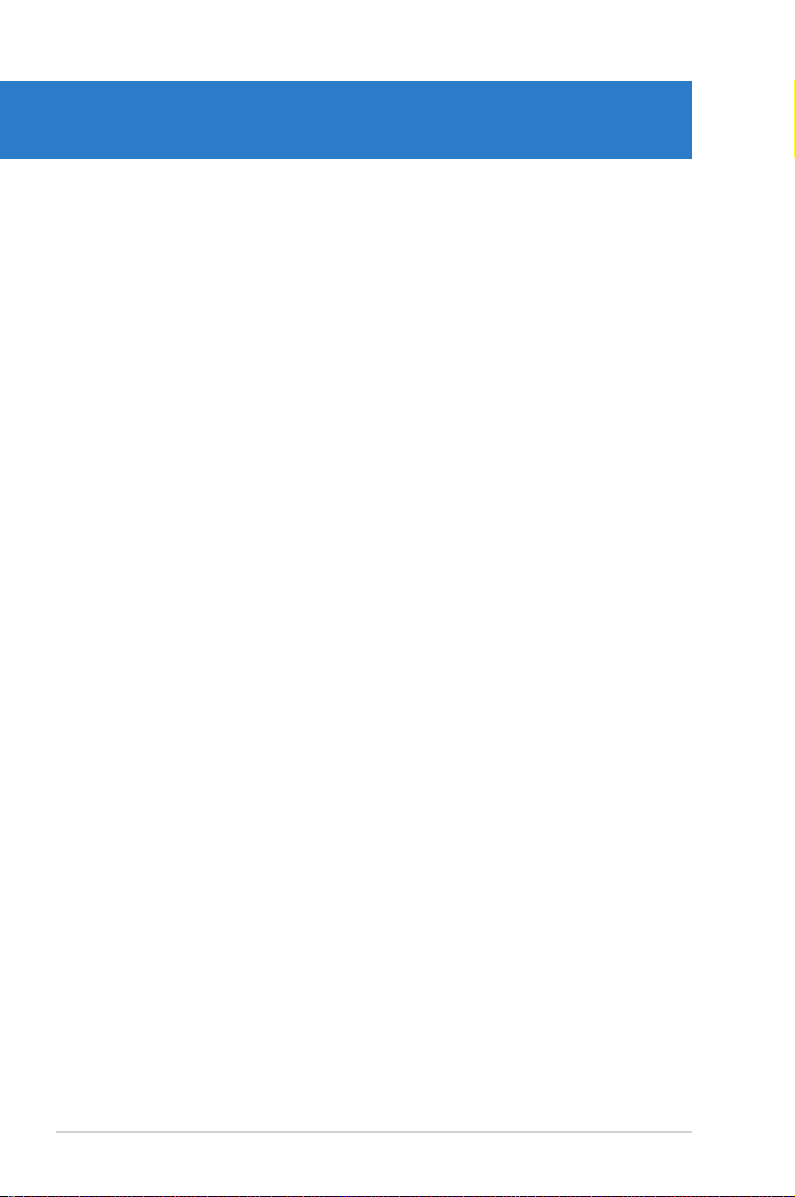
1
1.1 Willkommen! ................................................................................. 1-1
1.2 Paketinhalt .................................................................................... 1-1
1.3 Sonderfunktionen ........................................................................ 1-2
ASUS P5NT WS
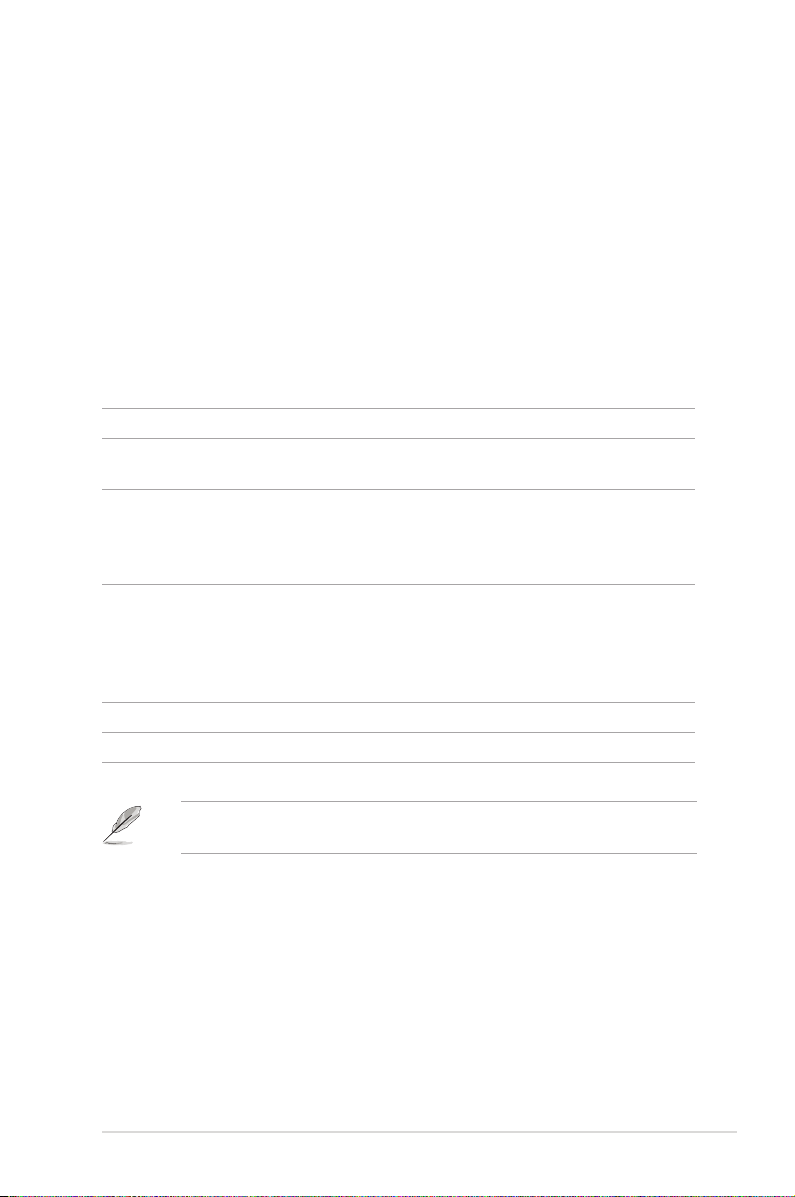
1.1 Willkommen!
Vielen Dank für den Kauf eines ASUS® P5NT WS Motherboards�P5NT WS Motherboards� Motherboards�
Eine Reihe von neuen Funktionen und neuesten Technologien sind in dieses
Motherboard integriert und machen es zu einem weiteren hervorragenden Produkt
in der langen Reihe der ASUS Qualitätsmotherboards�
Vor der Installation des Motherboards und Ihrer Hardwaregeräte sollten Sie die im
Paket enthaltenen Artikel anhand folgender Liste überprüfen.
1.2 Paketinhalt
Stellen Sie sicher, dass Ihr Motherboardpaket die folgenden Artikel enthält.
Motherboard ASUS P5NT WS MotherboardP5NT WS Motherboard Motherboard
E/A-Module 1 x 2-port IEEE 1394a-Modul1 x 2-port IEEE 1394a-Modul
1 x 2-port USB 2.0-Modul1 x 2-port USB 2.0-Modul
Kabel 3 x Serial ATA-Stromkabel3 x Serial ATA-Stromkabel
6 x Serial ATA-Signalkabel
1 x Ultra DMA 133/100/66-KabelUltra DMA 133/100/66-Kabel
1 x Diskettenlaufwerkskabel1 x DiskettenlaufwerkskabelDiskettenlaufwerkskabel
Zubehör E/A-Abdeckung
1 x 3-in-1 ASUS Q-Connector Kit
(USB, IEEE 1394, Systemtafel; nur im Verkauf
erhältlich)
1 x ASUS SLI Bridge1 x ASUS SLI BridgeASUS SLI Bridge
Anwendungs-DVD ASUS Motherboard Support-DVD
Dokumentation Benutzerhandbuch
Sollten o.g. Artikel beschädigt oder nicht vorhanden sein, wenden Sie sich bitte
an Ihren Händler.
ASUS P5NT WS 1-1
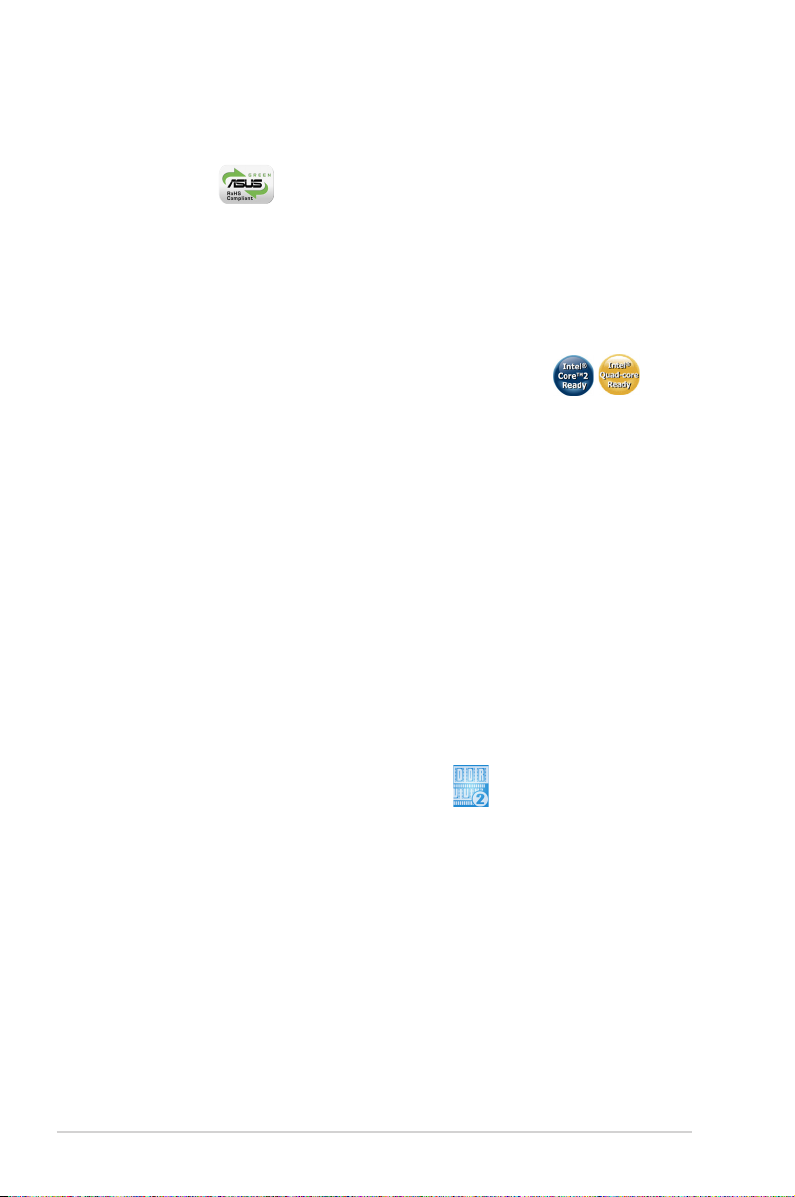
1.3 Sonderfunktionen
1.3.1 Leistungsmerkmale des Produkts
Green ASUS
Dieses Motherboard und seine Verpackung entsprechen den Richtlinien
zur Beschränkung gefährlicher Rohstoffe (Reduction of Certain Hazardous
Substances, RoHS) der Europäischen Union. Dies entspricht dem Wunsch
von ASUS, seine Produkte und deren Verpackung umweltbewusst und
wiederverwertbar zu gestalten, um die Sicherheit der Kunden zu garantieren und
den Einuss auf die Umwelt so gering wie möglich zu halten.
Bereit für den Intel® Core™2 / Quad-Core-Prozessor
Dieses Motherboard unterstützt den neuesten Intel® Core™2-Prozessor im
LGA775-Paket. Mit der neuen Intel® Core™-Mikroarchitekturtechnologie und
1066 / 800 MHz FSB ist der Intel® Core™2-Prozessor einer der leistungsstärksten
und stromverbrauchsefzientesten Prozessoren der Welt. Dieses Motherboard
unterstützt außerdem den neuesten Intel® Quad-Core-Prozessor, der mit 1066 /1066 /
800 MHz FSB wie geschaffen für Multi-Tasking, Multimedia und enthusiastischewie geschaffen für Multi-Tasking, Multimedia und enthusiastische
Gamer ist. Details siehe Seite 2-7.
NVIDIA® nForce® Dual PCI Express™ x16 Graphics Chipsatz
Mit dem NVIDIA® Dual PCI Express™ x16 Chipsatz können in einem System
zwei Grakprozessoren (GPUs) benutzt werden. Der Chipsatz wurde speziell für
Enthusiasten, extreme Übertaktungsfähigkeit und die ultimative Spieleleistung
entworfen. Ist eine der schnellsten Plattformen der Welt. Details siehe Kapitel 6.
Der NVIDIA® PCI Express™ x16 Chipsatz unterstützt außerdem sechs (6) Serial
ATA 3.0 Gb/s-Geräte, Dual PCI Express™ x16-Steckplätze im vollen x16, x16Modus und bis zu 10 USB 2.0-Anschlüsse.
Unterstützung für DDR2-Arbeitsspeicher
Das Motherboard unterstützt DDR2-Arbeitspeicher mit einer Datentransferrate von
800 MHz, 667 MHz oder 533 MHz, um den höheren Bandbreitenanforderungen der
neuesten 3D-Grak-, Multimedia- und Internetanwendungen gerecht zu werden. Die
Dual-Channel DDR2-Architektur verdoppelt die Bandbreite Ihres Arbeitsspeichers, um
die Systemleistung zu erhöhen und die Engpässe mit einer Spitzenbandbreite von bis
zu 12,8 GB/s zu beseitigen. Details siehe Seiten 2-14.
1-2 Kapitel 1: Produkteinführung
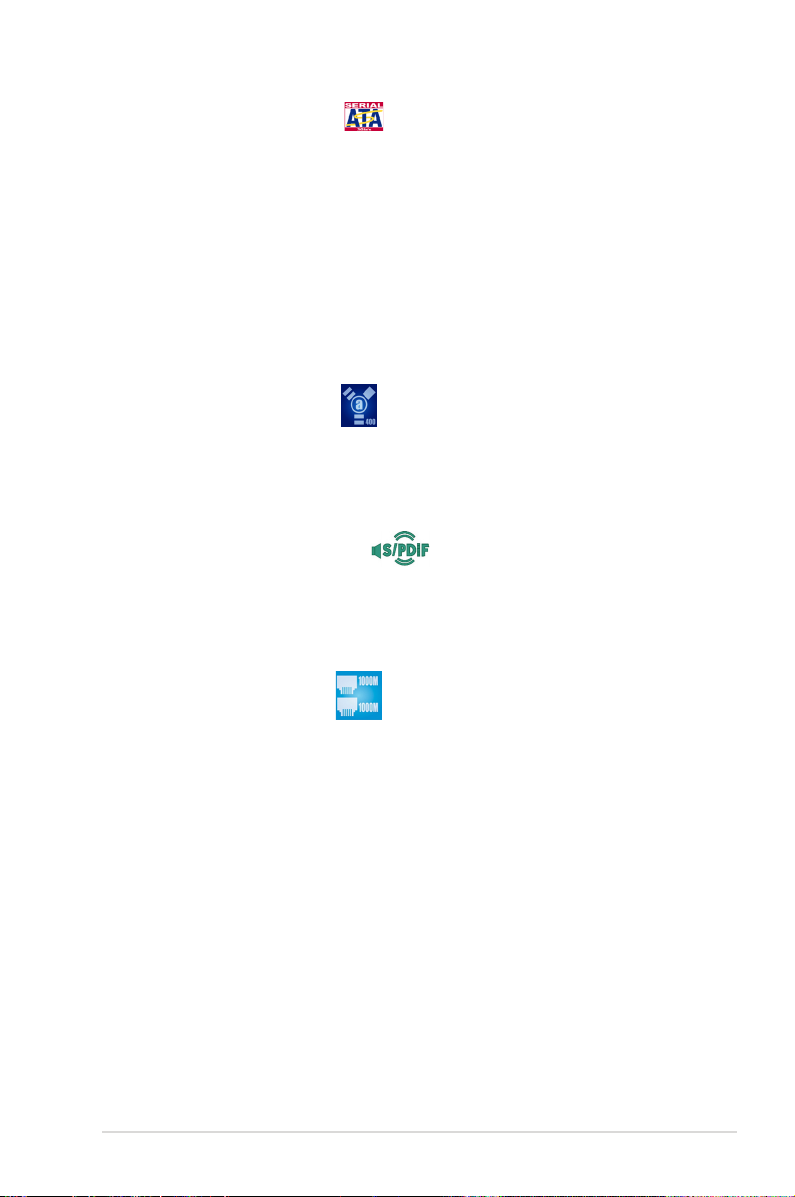
Serial ATA I/II-Technologie
Das Motherboard unterstützt die Serial ATA II 3.0 Gb/s-Technologie durch
SATA-Schnittstellen und den NVIDIA® -Chipsatz. Die Serial ATA 3Gb/s-
Spezikation verdoppelt die Bandbreite der gegenwärtigen SATA-Produkte
und bietet viele neue Funktionen, z.B. Native Command Queuing (NCQ) und
Power Management (PM) Implementation Algorithm. Serial ATA ermöglicht die
Nutzung von dünneren, exibleren Kabeln mit geringerer Pinzahl und niedrigeren
Spannungsanforderungen. Details siehe Seite 2-26.
Der in den NVIDIA® -Chipsatz integrierte NVIDIA® MediaShield™ RAID-Controller
ermöglicht RAID 0-, RAID 1-, RAID 0+1-, RAID 5-, und JBOD-Kongurationen für
sechs SATA 3.0 Gb/s-Anschlüsse. Details siehe Seiten 2-26 und 5-32.
IEEE 1394a-Unterstützung
Der IEEE 1394a-Anschluss bietet eine Hochgeschwindigkeitsverbindung
zwischen PC und allen Geräten, die den IEEE1394a-Standard unterstützen,
z.B. Digitalfernseher, digitale Videocamcorder, Speichergeräte und andere
Zusatzgeräte. Details siehe Seiten 2-28.
Bereit für S/PDIF-Digitalsound
Das Motherboard unterstützt die S/PDIF Ein-/Ausgabefunktion über die S/PDIFSchnittstellen an der Rücktafel. Die S/PDIF-Technologie verwandelt Ihren Computer
in ein Spitzen-Unterhaltungssystem, mit Digitalverbindungen zu leistungsstarken
Lautsprechersystemen. Details siehe Seiten 2-22 und 2-23.
Dual Gigabit LAN-Lösung
Das Motherboard ist mit Dual Gigabit LAN-Controllern ausgestattet, mit denen
Ihren Netzwerkanforderungen in jeder Weise genüge getan werden. Diese
Netzwerk-Controller liefern Ihnen für Ihre Internetverbindung, Ihr LAN, und die
gemeinsame Nutzung von Daten eine schnellere Datenbandbreite. Details siehe
Seite 2-22.
ASUS P5NT WS 1-3
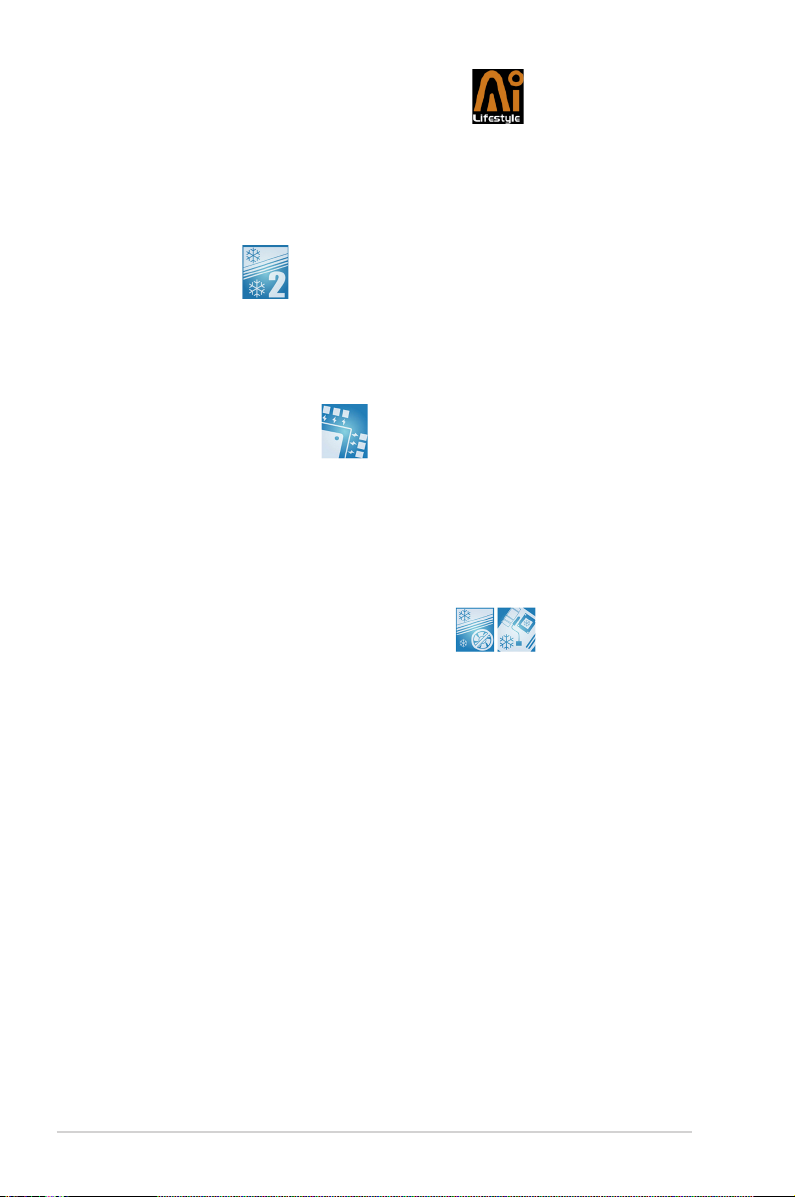
1.3.2 ASUS AI Lifestyle-Funktionen
ASUS widmet sich speziell allen Kühlungsschwachpunkten des Motherboards, vor
allem in folgenden Bereichen: CPU, Stromversorgung, Grakkarte, Northbridge
und Southbridge.
Fortschrittliches Kühldesign
Stack Cool 2
Stack Cool 2 ist ein von ASUS speziell entwickeltes lüfterloses
und geräuschloses Kühlsystem, das die Temperatur wichtiger
Systemkomponenten absenkt, indem das spezielle Design auf der
Leiterplatte die Wärme ableitet. Details siehe Seite 2-3.Details siehe Seite 2-3.
8 Phasen Powerdesign
Das ASUS 8-Phase Power Design verlängert die CPU-Lebensdauer und
hält das System stabil, indem es Stromüberbeanspruchung der CPU oder
des Netzteils verhindert. Das Design sichert den Hochleistungsbetrieb
mit weniger Hitzeerzeugung im Vergleich zu herkömmlichen
Energieversorgungslösungen, und bietet damit ein kühlere Arbeitsumgebung
und so ideale Bedingungen zur Übertaktung Ihres Motherboards.
Lüfterloses Design und Wärmeleitungen
Lüfter sind eine beliebte Kühllösung, aber verursachen leider viel Lärm
und können Fehlfunktionen erliegen. Das Lüfterlose Design von ASUS
Motherboard wurde speziell entwickelt, um eine kühle Arbeitsumgebung ohne
die Nachteile von Lüftern zu schaffen.
Die Wärmeleitungen, der Kühlkörper und das strategische Design des
Boards wurden speziell dazu entwickelt, die Temperatur in diesen Bereich
besonders effektiv zu senken.
1-4 Kapitel 1: Produkteinführung
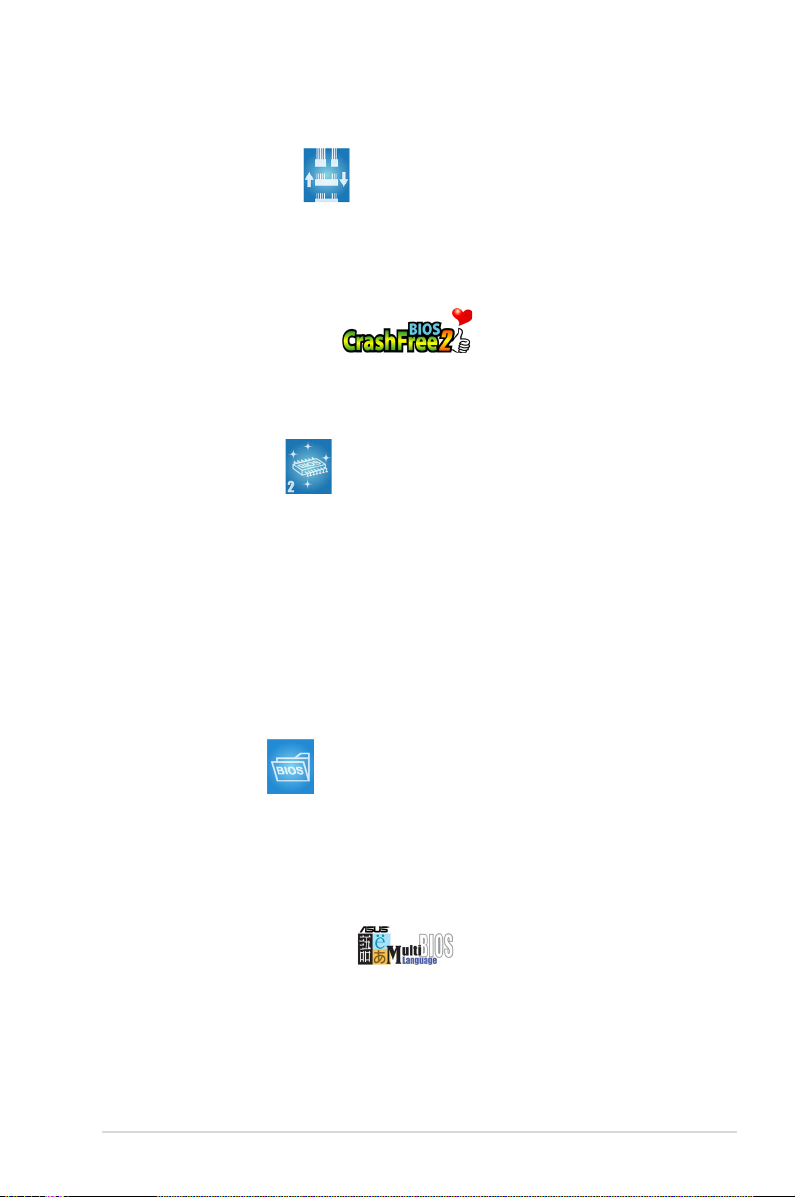
ASUS EZ DIY
ASUS Q-Connector
Mit dem ASUS Q-Connector können Sie Gehäusefronttafelkabel in nur
wenigen Schritten anschließen und entfernen. Dieses einzigartige Modul
erleichtert Ihnen den Kabelanschluss und verhindert falsche Verbindungen.
Details siehe Seite 2-34.
ASUS CrashFree BIOS 2
Diese Funktion erlaubt Ihnen, die originalen BIOS-Daten von der Support-CD
wiederherzustellen, wenn die BIOS-Codes und -Daten beschädigt wurden.
Dadurch müssen Sie keinen Ersatz-ROM-Chip kaufen. Details siehe Seite 4-9.
ASUS EZ Flash 2
EZ Flash 2 ist ein benutzerfreundliches Programm zur Aktualisierung
des BIOS. Drücken Sie einfach den zuvor festgelegten Hotkey, um
das Programm zu starten und das BIOS zu aktualisieren, ohne das
Betriebssystem starten zu müssen. Aktualisieren Sie Ihr BIOS, ohne
eine bootfähige Diskette vorzubereiten oder ein dem Betriebssystem
unterliegendes Aktualisierungsprogramm nutzen zu müssen. Details sieheDetails siehe
Seiten 4-5 und 4-44.
1.3.3 ASUS special features
ASUS O.C. Prole
Mit dem ASUS O.C. Prole können Benutzer mehrere BIOS-Einstellungen
problemlos speichern oder laden. Die BIOS-Einstellungen können im CMOS
oder einer separaten Datei gespeichert werden; dadurch erhalten Nutzer die
Möglichkeit, ihre bevorzugten Einstellungen untereinander auszutauschen. Details
siehe Seite 4-42.
ASUS mehrsprachiges BIOS
Das mehrsprachige BIOS erlaubt Ihnen, die gewünschte Sprache aus
verfügbaren Optionen auszuwählen. Dank lokalisierter BIOS-Menüs können Sie
Kongurationen einfacher und schneller vornehmen. Details siehe Seite 4-14.
ASUS P5NT WS 1-5
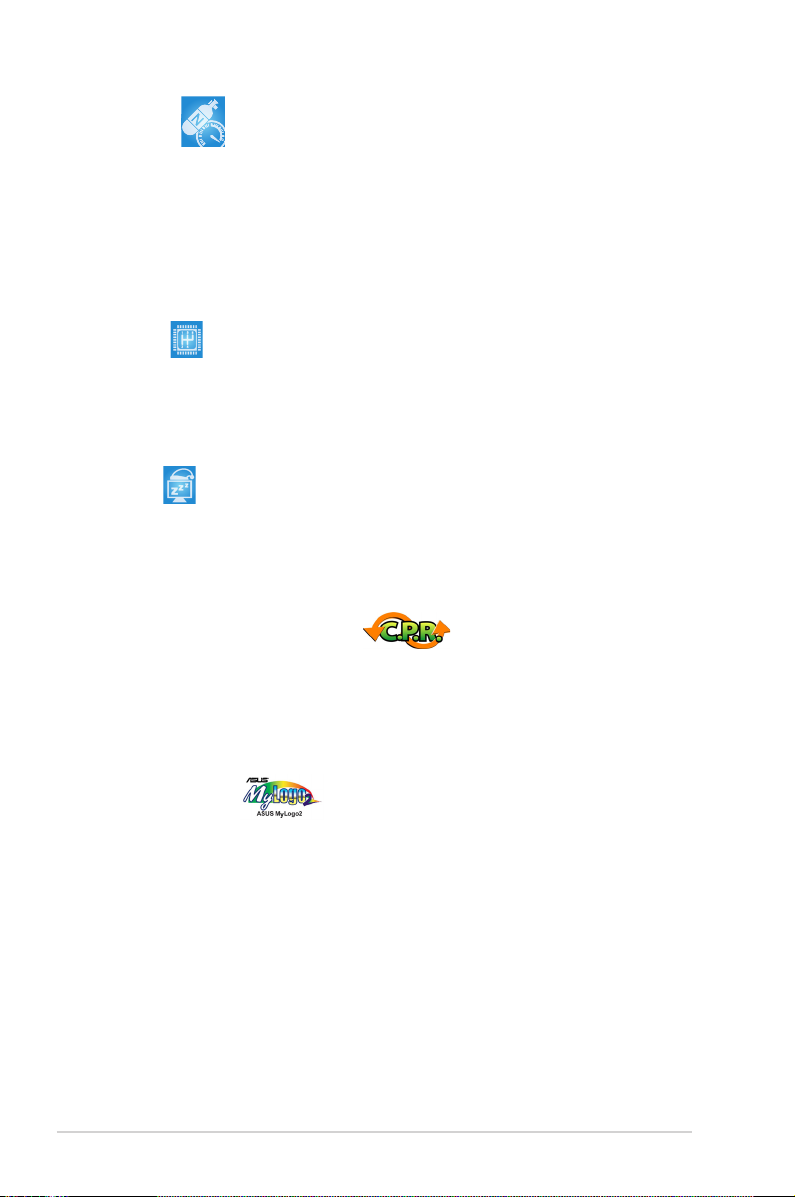
AI NOS™
Anwendungen wie 3D-Spiele und Videobearbeitungsprogramme nehmen einen
Großteil der Systemressourcen in Anspruch. Die patentierte ASUS Non-delay
Overclocking System™ (NOS)-Technologie erkennt die Prozessorbelastung
automatisch und erhöht die Prozessorgeschwindigkeit dynamisch, wenn nötig. AI
NOS™ reagiert deutlich schneller als andere dynamische Übertaktungshilfen und
kommt damit Ihrem Wunsch nach hohen Geschwindigkeiten nach. Details sieheDetails siehe
Seite 5-29.
AI Gear
Mit AI Gear können Benutzer zwischen vier Modi zur Einstellung von CPU,
FSB-Geschwindigkeit und Vcore-Spannung wählen, um den Computerlärm zu
minimieren und den Energieverbrauch zu verringern. Benutzer können sich für den
für sie am besten geeigneten Modus entscheiden. Details siehe Seite 5-27. Details siehe Seite 5-27.Details siehe Seite 5-27.
AI Nap
Mit AI Nap kann das System bei zeitweiliger Abwesenheit des Benutzers mit
minimalem Stromverbrauch und geringer Lärmerzeugung weiterlaufen. Um das
System zu wecken und die Umgebung des Betriebssystems muss lediglich die
Maus oder Tastatur betätigt werden. Details siehe Seite 5-28.
C.P.R. (CPU Parameter Recall)
Die C.P.R.-Funktion des Motherboard-BIOS erlaubt Ihnen, das BIOS automatisch
auf die Standardeinstellungen zurückzustellen, falls sich das System beim
Übertakten aufgehängt hat. Wenn sich das System aufhängt, müssen Sie dank
C.P.R. das Gehäuse nicht mehr öffnen, um die RTC-Daten zu löschen. Starten Sie
einfach das System neu, um zuvor gespeicherte Einstellungen wiederherzustellen.
ASUS MyLogo2
ASUS My Logo 3 ist die neue Funktion des Motherboards, mit der Sie Ihrem
System durch individuelle Startlogos neuen Stil verleihen können. Details siehe
Seite 5-9.
1-6 Kapitel 1: Produkteinführung
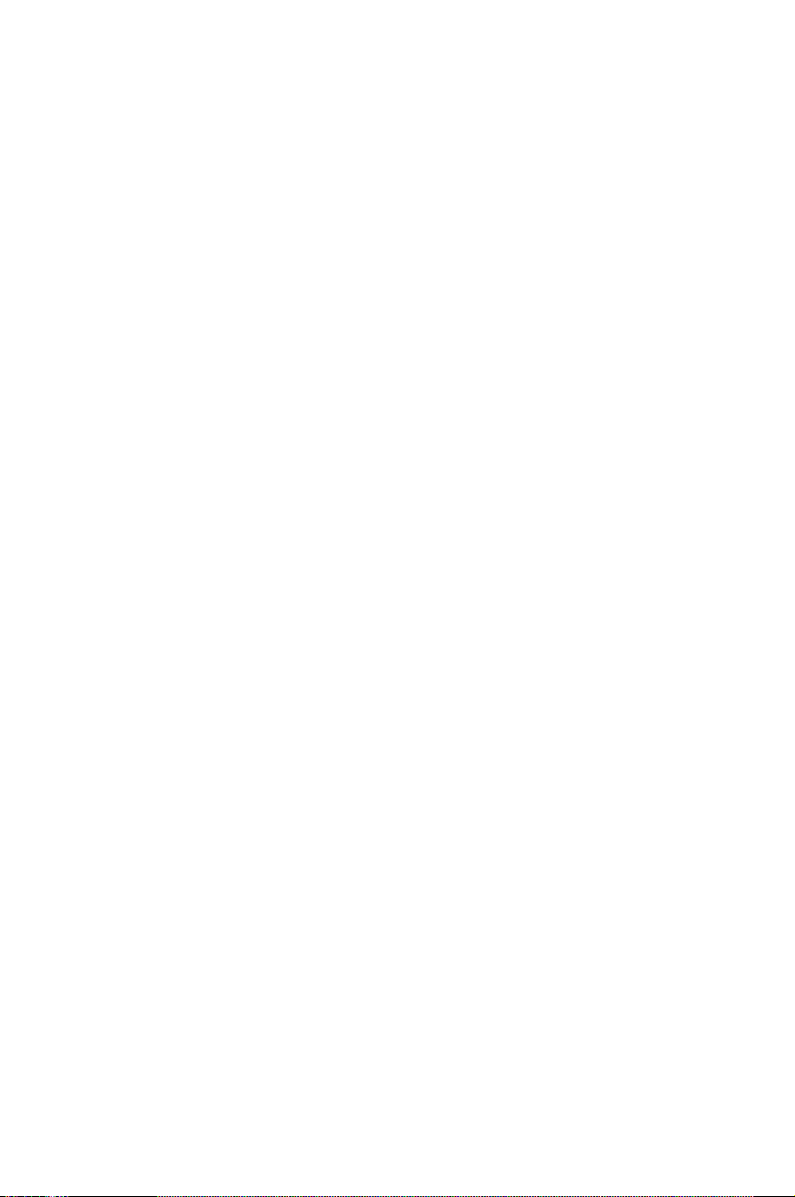
Dieses Kapitel führt die Hardwareeinstellungsvorgänge auf, die Sie bei
Installation der Systemkomponenten
ausführen müssen. Hier nden Sie
auch Beschreibungen der Jumper und
Anschlüsse am Motherboard.
Kapitel 2: Hardwarebeschreibungen
2
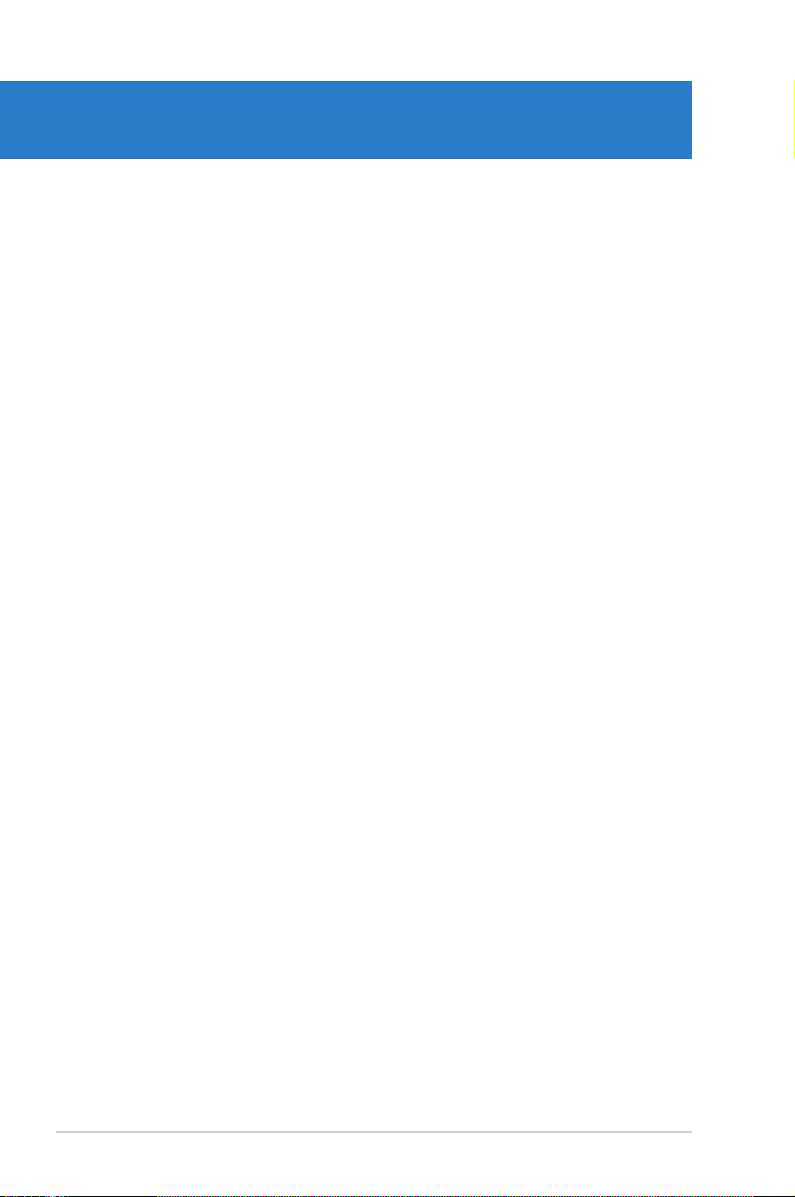
2
2.1 Bevor Sie beginnen ...................................................................... 2-1
2.2 Motherboard-Übersicht ............................................................... 2-2
2.3 Zentralverarbeitungseinheit (CPU) ............................................. 2-7
2.4 Systemspeicher .......................................................................... 2-14
2.5 Erweiterungssteckplätze ........................................................... 2-17
2.6 Jumper ........................................................................................ 2-20
2.7 Anschlüsse ................................................................................. 2-22
ASUS P5NT WS
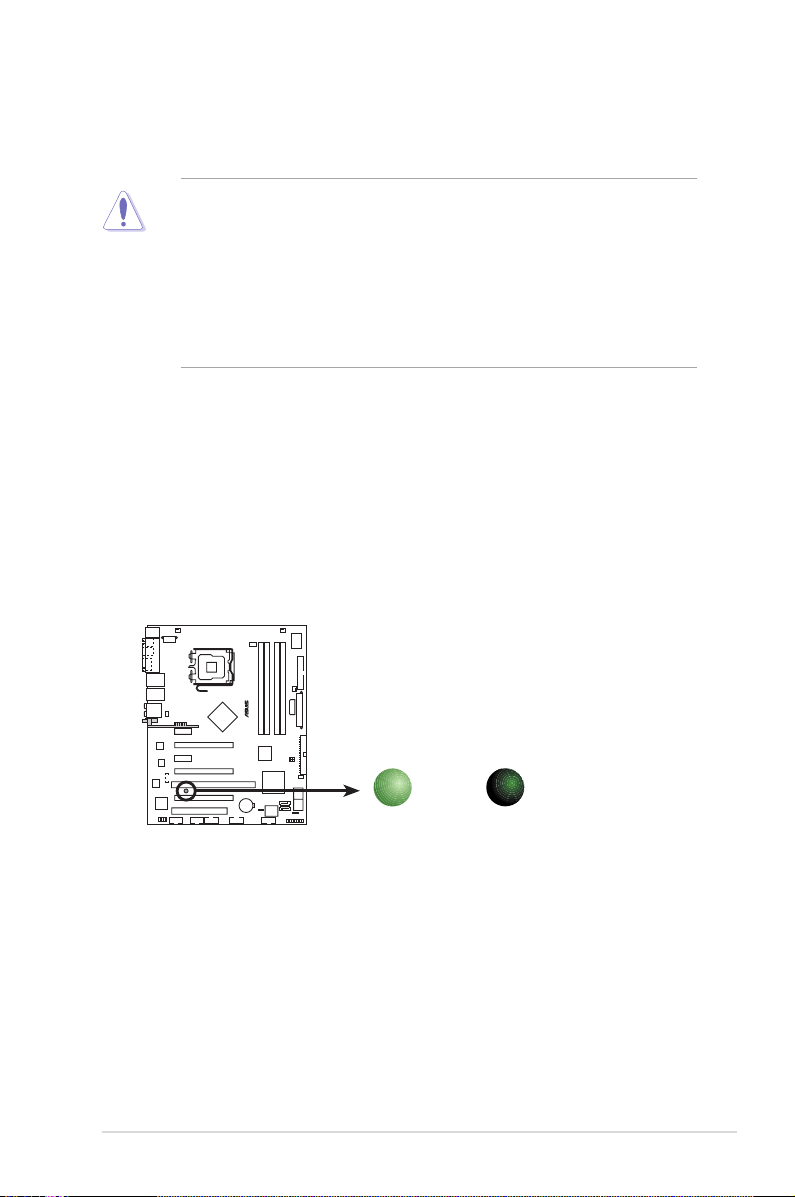
2.1 Bevor Sie beginnen
P5NT WS
®
P5NT WS Onboard LED
SB_PWR
ON
Standby
Power
OFF
Powered
Off
Beachten Sie bitte vor dem Installieren der Motherboard-Komponenten oder dem
Ändern von Motherboard-Einstellungen folgende Vorsichtsmaßnahmen.
• Tragen Sie vor dem Anfassen von Komponenten eine geerdete
Manschette, oder berühren Sie einen geerdeten Gegenstand bzw. einen
Metallgegenstand wie z.B. das Netzteilgehäuse, damit die Komponenten
nicht durch statische Elektrizität beschädigt werden.
• Halten Sie Komponenten an den Rändern fest, damit Sie die ICs darauf
nicht berühren.
• Legen Sie eine deinstallierte Komponente immer auf eine geerdete
Antistatik-Unterlage oder in die Originalverpackung der Komponente.
Onboard-LED
Das Motherboard ist mit einer Standby Power-LED ausgestattet. Das grüne LEDLicht leuchtet auf, wenn das System eingeschaltet wird oder sich im Schlafmodus
oder Soft-Aus-Modus bendet. Dies dient zur Erinnerung, dass Sie das System
ausschalten und das Netzkabel ausstecken müssen, bevor Sie eine Komponente
von dem Motherboard entfernen oder hinzufügen. Die nachstehende Abbildung
zeigt die Position der Onboard-LED an.
ASUS P5NT WS 2-1
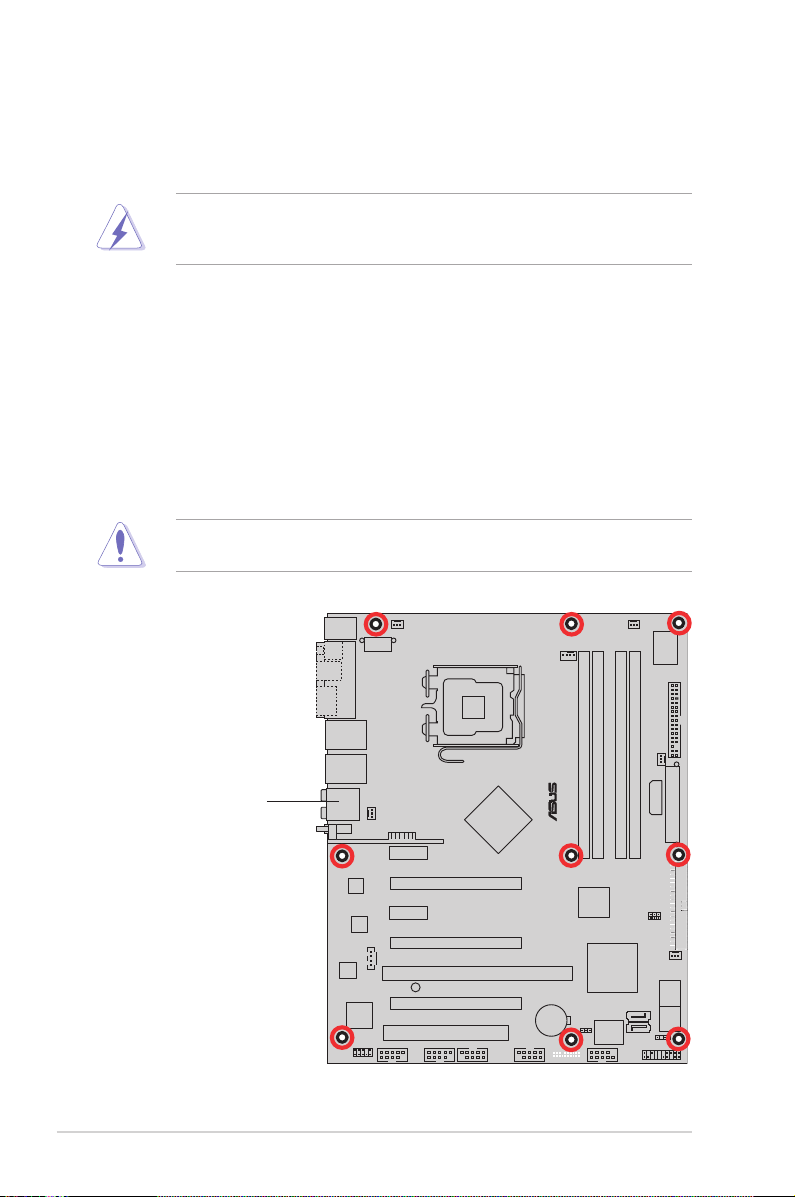
2.2 Motherboard-Übersicht
P5NT WS
®
Schauen Sie sich bitte vor der Motherboardinstallation die Konguration Ihres
Computergehäuses genau an, um sicherzustellen, dass das Motherboard richtig
passt.
Das Netzkabel muss unbedingt vor der Installation oder dem Entfernen des
Motherboards ausgesteckt werden. Andernfalls können Sie sich verletzen und
die Motherboardkomponenten können beschädigt werden.
2.2.1 Ausrichtung
Beim Installieren des Motherboards müssen Sie es richtig ausgerichtet ins
Computergehäuse einfügen. Die Kante mit den externen Anschlüssen zeigt zur
Rückseite des Computergehäuses, wie es unten abgebildet ist.
2.2.2 Schraubenlöcher
Stecken Sie neun (9) Schrauben in die eingekreisten Löcher, um das Motherboard
am Gehäuse zu befestigen.
Ziehen Sie die Schrauben nicht zu fest� Das Motherboard könnte sonst
beschädigt werden.
Diese Seite in Richtung
Rückseite des
Computergehäuses
platzieren
2-2 Kapitel 2: Hardware-Beschreibungen

2.2.3 ASUS Stack Cool 2
Das Motherboard ist mit der ASUS Stack Cool 2 Thermolösung ausgestattet,
welche die durch wichtige Systemkomponenten erzeugte Hitze um 20°C absenkt,
indem das spezielle Design auf der Leiterplatte (printed circuit board, PCB) die
Wärme ableitet.
ASUS P5NT WS 2-3
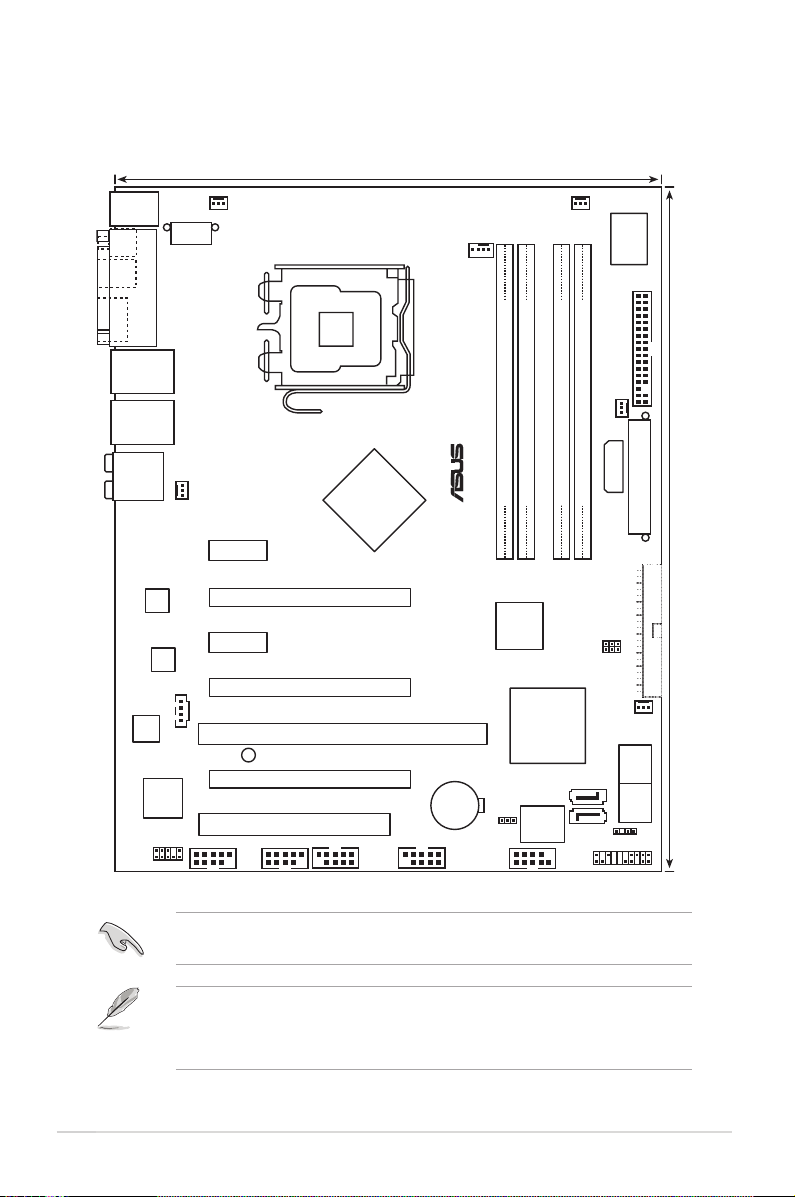
PANEL
P5NT WS
®
CHASSIS
24.5cm (9.6in)
CPU_FAN
DDR2 DIMM_B1 (64 bit,240-pin module)
DDR2 DIMM_A1 (64 bit,240-pin module)
DDR2 DIMM_A2 (64 bit,240-pin module)
DDR2 DIMM_B2 (64 bit,240-pin module)
CHA_FAN1
FLOPPY
Super
I/O
8Mb
BIOS
PCIEX16_1
PCI1
CLRTC
USB78
SB_PWR
EATXPWR
CR2032 3V
Lithium Cell
CMOS Power
ATX12V
LGA775
30.5cm (12.0in)
PCIEX1_1
PCIEX16_2
PCIEX16_3
PCIX_1
SATA34 SATA56
NVIDIA
®
MCP55PXE
NVIDIA
®
C55
VIA
VT6308S
Marvell
88E1116
PWR_FAN
LAN2_USB34
PS/2KBMS
T: Mouse
B: Keyboard
PARALLEL PORT
SPDIF_O
SPDIF_O2
LAN1_USB12
ESATA
AUDIO
USB56IE1394_2IE1394_1
SATA2
PRI_IDE
COM1
PCIEX1_2
Marvell
88E1116
PCIX_SPEED
CD
EZ_PLUG
CHA_FAN3
CHA_FAN4
NEC
720404
SATA1
AAFP
ALC888
CHA_FAN2
2.2.4 Motherboard-Layout
2-4 Kapitel 2: Hardware-Beschreibungen
Weitere Informationen zu den Rücktafelanschlüssen und internen Anschlüssen
nden Sie im Abschnitt 2.7 Anschlüsse.
• Die Antennenbuchse und die WiFi-AP Solo LED-Anzeige sind nur in derDie Antennenbuchse und die WiFi-AP Solo LED-Anzeige sind nur in der
WiFi Edition vorhanden.
• Der USB910-Anschluss ist in der WiFi Edition nicht vorhanden.Der USB910-Anschluss ist in der WiFi Edition nicht vorhanden.
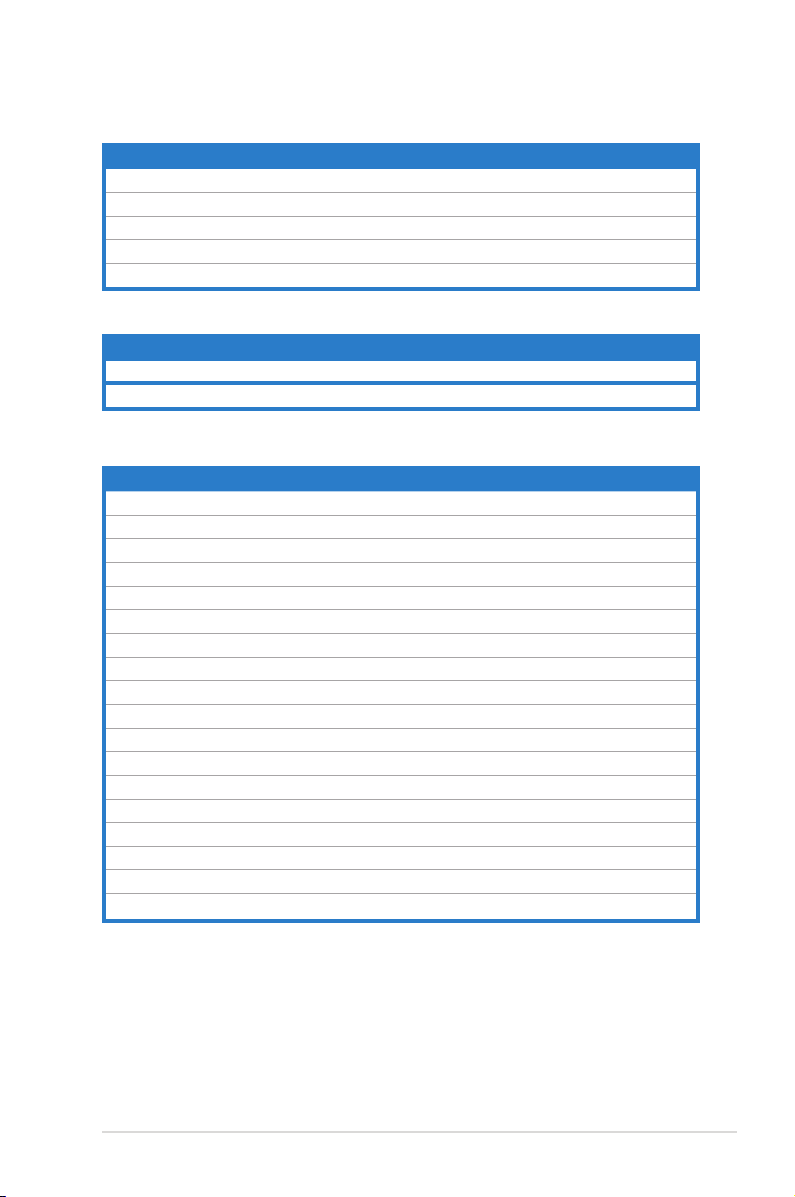
2.2.5 Layout-Inhalt
Steckplätze Seite
1. DDR2 DIMM-Steckplätze 2-14
2. PCI-Steckplätz 2-19
3. PCI-X-Steckplätz 2-19
4. PCI Express x1-Steckplatze 2-19
5. PCI Express x16-Steckplätze 2-19
Jumper Seite
1. RTC RAM löschen (3-pol. CLRTC_EN) 2-20
2. PCI-X Speed-Einstellung (6-pol. PCIX_SPEED) 2-21
Rücktafelanschlüsse Seite
1. PS/2-Mausanschluss (grün) 2-22
2. Paralleler Anschluss 2-22
3. LAN 1 (RJ-45)-Port. 2-22
4. LAN 2 (RJ-45)-Port. 2-22
5. Hinterer Lautsprecherausgang (schwarz) 2-22
6. Mitte/Subwoofer-Anschluss (orange) 2-22
7. Line In-Anschluss (hellblau) 2-22
8. Line Out-Anschluss (hellgrün) 2-22
9. Antennenbuchse (Nur in der WiFi Edition) 2-23
10. WIFI-AP Solo LED-Anzeige (Nur in der WiFi Edition) 2-23
11. Mikrofonanschluss (rosa) 2-23
12. Seitenlautsprecherausgang (grau) 2-23
13. USB 2.0-Ports 1 und 2 2-23
14. USB 2.0-Ports 3 und 4 2-23
15. Externer SATA-Anschluss 2-23
16. Optischer S/PDIF-Ausgang 2-23
17. Koaxialer S/PDIF-Ausgang 2-23
18. PS/2-Tastaturanschluss (lila) 2-23
ASUS P5NT WS 2-5
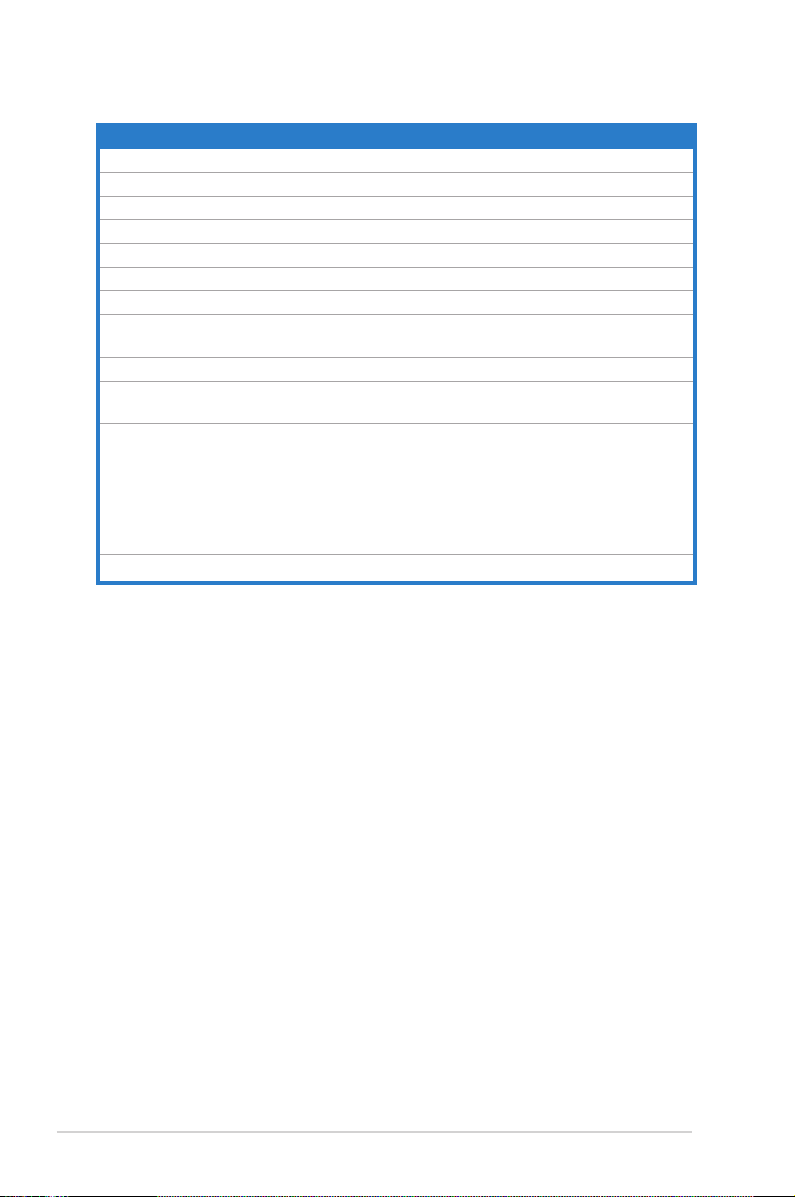
Interne Anschlüsse Seite
1. Diskettenlaufwerksanschluss (34-1 pol. FLOPPY) 2-24
2. IDE-Anschluss (40-1 pol. PRI_IDE) 2-25
3. Serial ATA-Anschlüsse (7-pol. SATA1-6) 2-26
4. USB-Anschlüsse (10-1 pol. USB56, USB78, USB910) 2-27
5. Interner Audioanschluss Int (4-pol CD) 2-27
6. IEEE 1394a-Anschluss (10-1 pol. IE1394_1; 10-1 pol. IE1394_2) 2-28
7. Serial-Port-Anschluss (10-1 pol. COM1) 2-28
8. CPU-, Gehäuse-, und Netzteillüfteranschlüsse
(4 pol. CPU_FAN, 3 pol. CHA_FAN1~4, 3 pol. PWR_FAN)
9. Gehäuseeinbruchsanschluss (4-1 pol. CHASSIS) 2-30
10. ATX-Stromanschlüsse (24 pol. EATXPWR, 2 x 4 pol. ATX12V,
4 pol. EZ_PLUG)
11. Systemtafelanschluss (20-8-pol. PANEL)
• Systemstrom-LED (2-pol. PLED)
• Festplattenaktivitäts-LED (2-pol. IDE_LED)
• Systemlautsprecher (4-pol. SPEAKER)
• ATX-Stromschalter/Soft-Aus-Schalter (2-pol. PWR)
• Reset-Schalter (2-pol. RESET)
ASUS Q-Connector (Systemtafel) 2-33
2-29
2-30
2-32
2-6 Kapitel 2: Hardware-Beschreibungen
